ATTRIB : Dosyaların özelliklerini değiştirmeye yarar.ya da yeni dosyanın özelliğini belirler. Dosya özniteliklerini görüntüler ya da değiştirir.
|
|
|
- Umut Terzi
- 7 yıl önce
- İzleme sayısı:
Transkript
1 MS-DOS Komut Sistemi MS-DOS Komut sisteminin kullanımı hakkında MS- DOS hakkında geniş bilgi için : Video Temel Dos Komutları : En Çok Kullanılan MS DOS Komutları indir : fb199.html Windows işletim sistemi aslında Msdos adı verilen bir başka işletim sistemi altından çalıştırılırlar. Bilgisayar önce Dos işletim sistemini açar ve bu sistem altından Windows çalıştırılır. Konsol Komut sisteminde mantık; bulunan satıra komutu yazmak ve enter tuşuna basmaktan ibarettir. Artık bilgisayarım, belgelerim, geri dönüşüm kutusu yerine dosya ve dizinleriniz birde sürücüleriniz vardır. Konsol komut sisteminde grafiksel bir kullanıcı arabirimi yoktur, her şey komutlarla ve bir sürü parametre ile yapılır. Microsoft Windows 95 sürümüyle kullanıcının Dos ile olan iletişimini minimuma indirmeye çalınmış olsa da geriye doğru uyumluluktan dolayı Dos'tan tam olarak vazgeçememiştir. Windows9x kullanıyor olsanız da bazen Dos a işiniz düşebilir. Örneğin bir çok oyun programı Windows ile çalışmaz veya oynanamayacak kadar yavaş çalışır. Ayrıca Windows a giremediğiniz durumlarda da sorunu Dos'tan halletmeniz gerekebilir. Bazen de tek bir dosyayı kopyalamak için bilgisayarınızı açtığınızda, Windows un çalışmasını beklemeniz gerekmez. Temel Komutlara Genel Bir Bakış ASSOC : Dosya uzantısı iliskilendirmesini görüntüler ya da değiştirir. ATTRIB : Dosyaların özelliklerini değiştirmeye yarar.ya da yeni dosyanın özelliğini belirler. Dosya özniteliklerini görüntüler ya da değiştirir. Örnek: C:>ATTRIB DOSYAADI/PARAMETRE +A : Bu komut dosyayı arşiv haline getirir +H : Bu komut dosyayı gizli hale getirir. MS-DOS Komut Sistemi 1
2 C:>ATTRIB BARIS.TXT +H +R : Bu komut dosyayı salt okunur hale getirir. +S : Bu komut dosyayı sistem dosyası haline getirir. -A : Bu komut dosyanın arşiv halini kaldırır. -H : Bu komut dosyanın gizliliğini kaldırır. -R : Bu komut dosyanın salt okunur halini değiştirir. -S : Bu komut dosyanın sistem dosyası halini kaldırır. BACKUP : Bir veya daha fazla kütüğü bir disk/disketten başka disk/diskete yedeklemek için kullanılır. BREAK : Bir işlem yapılırken Ctrl+C veya Ctrl+Break tuşlarına aynı anda basılırsa, işlem yarıda kesilir. Bu komut, adı geçen tuşlara basılıp basılmadığını kontrol eder ve basılmışsa işlem kesilir. Uzatılmış CTRL+C denetimini ayarlar ya da temizler. CACLS : Dosyanın erişim denetim listelerini <ACLs> görüntüler ya da değiştirir. CALL : Bir başkasından bir toplu is programını çağırır. CD : Bu komut içinde olduğumuz dizinden başka bir dizine geçişi sağlar. Geçerli dizinin adını değiştirir ya da görüntüler. DIZIN ADI C:>CD MIRC komutu ile mirc dosyasına gireriz. CD.. : Bu komut içinde olduğumuz dizinden bir üst dizine geçişi sağlar. CD : Ana dizine çıkışı sağlar.örnek mirc'ten çıkar ana dizine döner. CHDIR : Geçerli dizini değiştirir ya da görüntüler. CHECKDSK : Harddisk hakkında bilgi verir ve checkup yapar. CHGP : Etkin kod sayfası numarasını görüntüler ya da ayarlar. CHHNTFS : Önyükleme sırasında disk denetimini görüntüler ya da değiştirir. CHKDSK : Harddiski veya disketleri kontrol ederek durum raporu sunar. (Harddisk toplam kapasitesi, kullanılabilir boş alan öğrenilir.) Bir diski gözden geçirip durum raporu verir. CLS : Ekrandaki görüntülerin silinerek ekranı boş hale getirir. CMD : Windous 2000 komut yorumcusunun yeni bir kopyasını başlatır. COLOR : Varsayılan konsol arka plan ue ön plan renklerini ayarlar. COMP : İki dosya ya da dosya kümesinin içeriğini karşılaştırır. COMPACT : NTFS bölümündeki dosyaların sıkıştırmasını gösterir ya da yapar. CONVERT : FAT birimleri NTFS'ye dönüştürür. Geçerli sürücüyü dönüstüremezsiniz. COPY : Bir dosyayı bulunduğu dizinden başka bir yere kopyalamak için kullanılır. Örnek : C:>COPY C:BENIOKU.TXT C:MIRC COPY CON : Bu komut yeni bir dosya yaratılmasını ve içine yazı yazılmasını sağlar. DATE : Bilgisayarımızın sistem tarihini gösterir değişiklik için imkan tanır. DEFRAG : Windostaki defragment ile aynıdır.dos altından dosyaları birleştirir ve programların hızlanmasını sağlar. DEFRAG : Disk veya disket alanındaki verileri öne yerleştirip düzenleri, benzer programların parçacıklarını ardışık getirir. DEL : Bu komut dosya silmeye yarar. Örnek : C:>DEL README.TXT MS-DOS Komut Sistemi 2
3 DEL *.* : İçinde olduğumuz dizindeki tüm dosyaları silmeye yarar. DELTREE : Bir dizini, içerisinde dosyalar veya başka dizinlerde olsa silmemiz için kullanılır. DIR : DIR/AA : İçinde olduğumuz dizinde arşiv niteliği taşıyan dosyaları görüntüler DIR/AD : İçinde olduğumuz dizin içinden sadece dizinleri gösterir DIR/AH : İçinde olduğumuz dizin içindeki gizli dosyaları ve dizinleri gösterir. DIR/AR : İçinde olduğumuz dizin içindeki okunur dosyaları görüntüler. DIR/AS : İçinde olduğumuz dizinde sistem dosyalarını gösterir. DIR/L : Gösterilen dizin ve dosyaları küçük harfle listeler. DIR/OD : Gösterilen dizin ve dosyaları oluşturuldukları ya da değiştirildikleri tarihe göre listeler. DIR/OE : Gösterilen dizin ve dosyaları uzantıya göre sıralar. DIR/ON : Gösterilen dizin ve dosyaları harflere göre sıralar. DIR/OS : Gösterilen dizin ve dosyaları boyutlarına göre küçükten büyüğe sıralar. DIR/P : İçinde olduğumuz dizinde dosya ve dizinleri sayfalar halinde listeler. İstenilen bir sayfaya sığmaz ise bir tuşa basılınca devam eder. Öbür sayfaya geçer. DIR/S : İçinde olduğumuz dizinde iç dizinlerde dahil olmak üzere istenilen dosyayı arar. C:>DIR/S OKU.TXT DIR/W : Dizinleri ve dosyaları yatay sekilde gösterir. DISKCOMP : İki disket içeriğini karşılaştırır. DISKCOPY : Aynı özellikteki bir disketi diğerine kopyalar. DOSKEY : Bu komut ile DOS a yeni işlevler eklenebilir. Bir kere kullanılmasını yeterlidir. Bilgisayar açıldıktan sonra verilen tüm komutları hafızaya alarak kullanmayı sağlar. Komut satırı düzenler,. Windows 2000 komutu geri çağırıp makro oluşturur. ECHO : İleti görüntüler ya da komut yankısını açıp kapatır. EDIT : Bu komutla arabirim penceresi açılır ve dosyalar üzerinde değişiklik yapılmasını sağlar. Dosya oluşturma, düzenleme ve değiştirme komutudur. ENDLOCAL : Bir toplu is dosyasındaki ceure yerelleştirmesini sonlandırir. ERASE : Bir ya da birden çok dosyayı siler. EXIT : Command.Com programı bir kez daha çalıştırıldığında, çalışmakta olanı terk edip önceki çalışana dönmek için kullanılır. Ayrıca bir uygulama programından geçici olarak DOS ortamına (işletim sistemine) çıkıldığında, tekrar asıl programa geri dönmek için yine bu komut kullanılır. Bu komutun parametresi yoktur. CMD.EXE programından <komut yorumcusu} çıkar. FDISK : Bu komutla harddiskinizi kaldırabilir veya yeniden oluşturabilirsiniz. Ayrıca sabitdiskinizi 2 veya 3 parçaya bölebilirsiniz.kullanımda tüm bilgiler silinir ve diske zarar verebilir.o yüzden uzman biri yapmalıdır. FIND : Bir dosyada ya da dosyalarda bir metin dizesini arar. FOR : Dosya kümesindeki her bir dosyada belirli bir komutu çalıştırır. FORMAT : Bu komut disk veya disket sürücülerinin içindeki tüm kayıtları siler.yedeklenmemiş dosyalrınızı kaybedebilirsiniz.o yüzden dikkatli olun. Örnek : C:>FORMAT C:/PARAMETRE /C : Format atılırken bad sector(kötü,bozuk sektör) leri tarar.bozuk alanı kurtarmaya çalışır, yeni bulduklarını ekler. MS-DOS Komut Sistemi 3
4 /S : Bu parametreyi kullanarak diske format attıktan sonra başlangıç dosyalarının diske tekrar kaydedilmesini sağlarsınız.bu sayede disk bilgisayarı açabilir. /Q : Quick(hızlı) format atar.normal formattan hızlıdır ama disklere zarar verebilir. GOTO : Bir toplu is dosyasında,. Windows 2000 komut yorumlayıcısını etiketli bir satıra yöneltir. GRAPTABL : Grafik modunda, Windous 2000'in dile özgü karakterleri görüntülemesini sağlar. HELP : Windows 2000 komutları için Yardım bilgisi sağlar. IF : Bir toplu is dosyasındaki koşullu işlemleri uygular. IPCONFIG : Bilgisayar herhangi bir ağa bağlandığında bilgisayara atanan IP adresini, bu IP adresini atayan DHCP sunucusunu, DNS sunucusunun IP adresini, bilgisayar ağ üzerindeyken tanımlı bilgisayar adını gösterir. LABEL : Diskimizin veya disketimizin ismini değiştirme imkanı sunarak var olan ismi ve seri numarasını gösterir. Bir diskin birim etiketini oluşturur, değiştirir ya da siler. MD : İçi boş olan bir dizin yaratır. Örnek : C:>MD BARIS MEM : Bu komut sayesinde DOS un o anda ki bellek durumunu öğrenebilirsiniz. Ana hafıza (RAM) raporu verir. (Ram in toplam kapasitesi öğrenilir) MKDIR : Bir dizin oluşturur. MODE : Bir sistem aygıtını yapılandırır. MORE : Bir dosyanın içeriği (text dosya) sayfa sayfa görüntülenir. Çıktıyı bir defada ekranda görüntüler. MOVE : Bir ya da birden çok dosyayı bir dizinden diğerine taşır. MSD : Bilgisayarın teknik donanımı hakkında bilgi verir. NETSTAT : Bilgisayar herhangi bir ağa bağlandığında bizim bağlı olduğumuz IP adreslerini ve hangi port numarasından bağlı olduğumuzu gösterir.( arası) PATH : Bazı komutlar ve bazı programlar için yol tanımlar. PAUSE : Bir toplu is dosyasının islemesini askıya alıp ileti görüntüler. PING : Ağa bağh olup olmadığımızı kontrol eder. POPD : Geçerli dizinin PUSHD tarafından kaydedilen eski değerini geri yükler. PRINT : Bir metin dosyasını yazdırır. PROMPT : Bu komut DOS un C:> şeklinde olan standart promptunu değiştirmeye yarar. Örnek : C:>PROMPT BARIS PUSHD : Geçerli dizini kaydedip değiştirir. RD : Içi boş olan bir dizini siler. Örnek : C:>RD BARIS RECOVER : Recover kelimesi kurtarma anlamına gelir.bilgisayar dilinde de bozulan bir dosyanın veya komple disketin kurtarılması demektir. Bozuk ya da hasarlı bir diskten okunabilir bilgiyi kurtarır. REM : Toplu iş dosyalarındaki ya da CONFIG.SYS açıklamalarını <yorum> okur. REN,RENAME : Dosyaların ve dizinlerin ismini değiştirmeye yarar. Örnek: C:>REN README.TXT BENIOKU.TXT REPLACE : Dosyaları yenisiyle değiştirir. MS-DOS Komut Sistemi 4
5 RESTORE : Daha önce backup komutuyla yedeklenmiş olan dosyaları eski yerlerine kopyalayarak kullanılmasını sağlar. RMDIR : Dizinleri kaldırır. SCANDISK : Hardiskteki hataları denetler ve onarır. SET : Windous 2000 çevre değişkenlerini görüntüler ayarlar ya da kaldırır. SETLOCAL : Toplu is dosyasındaki çevre değişikliklerinin yerelleştirmesine başlar. SHIFT : Toplu is dosyasındaki değiştirilebilir parametre konumunu değiştirir. SORT : Görüntülenenlerin alfabetik ve sayısal sıralı olmasını sağlar. START : Belirli program ya da komutu çalıştırmak için ayrı bir pencere açar. SUBST : Bir yolu bir sürücü harfiyle iliskilendirir. SYS : Diskten diskete veya disktten diske sistem dosyalarını yükler. TIME : Bilgisayarın sistem saatini gösterir değişiklik için imkan tanır. TITLE : CMD.EXE oturumu için pencere başlığını belirler. TRACERT : Bilgisayar herhangi bir ağa bağlandığında bağlı olduğumuz IP adresine ulaşana kadar hangi routerlardan (yönlendiricilerden) geçtiğimizi gösteren bir izleme komutudur. MS-DOS Komut Sistemi TREE : Bulunulan yerden itibaren tüm dizinleri ve içlerindeki dizinleri kök ve dallanmalarıyla listeler. Bir sürücü ya da yolun resimsel dizin yapısını görüntüler. TYPE : Gösterilen dosyanın içinde ne tür kayıtların bulunduğunu bize gösterir. Bir metin dosyasının içeriğini görüntüler. Örnek : C:>TYPE README.TXT TYPE : Dosya içeriğinin görüntülenmesini sağlar. UNDELETE : DOS 6,22 ve önceki sürümlerinde kullanılabilir.silinen bir dosyanın üzerine başka bir kayıt yapılmadıysa kurtarır. UNFORMAT : DOS 6,22 ve önceki sürümlerinde kullanılabilir.güvenilir değildir, dikkatli olun. UT : Bilgisayarda çalıştırılmak üzere komut ve program zamanlaması yapar. VER : Bilgisayarımızda yüklü olan ve aktif olan işletim sisteminin versiyonunu gösterir. VERIFY : Diskete yazılan bir kaydın veya kopyalanan bir dosyanın yazılma işleminin tam ve doğru olarak yapılıp yapılmadığını kontrol ettirir. VOL : Diskimizin veya disketimizin seri numarasını, varsa ismini gösterir. Disk birim etiketi ile seri numarasını görüntüler. XCOPY : Kullanımı copy komutu ile aynı olmasına rağmen COPY komutundan farklı işlevleri vardır.xcopy'de parametre kullanabiliriz. /H : Bu parametre belirtilen dizini ve içindeki gizli dosyalarıda kopyalar. /P : Bu parametre her kopyalamada onay ister. /S : Bu parametre belirtilen dizini ve içindeki tüm alt dizinleri hedefe kopyalar. /Y : Bu parametreyle kopyalanacak dosya dizinde varsa sormadan doğrudan kopyalar. Ms-Dos Komutları 2 COPY, XCOPY, DISKCOPY (KOPYALAMA) COPY komutu ile dosyayı diskete, disketten harddiske, yazıcıya veya ekrana kopyalayabilirsiniz. Copy Kaynak Hedef Şeklinde, çoğunlukla iki parametre ile kullanılır. Birincisi kopyalanacak olan, ikincisi kopyalanılacak olan yeri belirler. Copy okul.doc a: Aktif dizindeki okul.doc isimli dosyayı diskete kopyalar. Copy a: okul.doc c: Disketteki okul.doc isimli dosyayı harddiske kopyalar. Copy okul.doc liste.doc MS-DOS Komut Sistemi 5
6 Okul.doc isimli dosyayı aynı yere liste.doc adıyla kopyalar. Copy a: okul.doc Disketteki okul.doc isimli dosyayı komutun yazıldığı yere kopyalar. Copy *.* a: İçinde bulunulan dizindeki tüm dosyaları diskete kopyalar. Copy a:*.* c: Disketteki bütün dosyaları harddiske kopyalar. Copy Autoexec.bat con Autoexec.bat dosyasını ekrana kopyalar. (Con ekran için kullanılan isimdir. Ekrana kopyalamak içini göstermek anlamındadır.) Copy *.bat con Bat uzantılı tüm dosyaları ekrana kopyalar. Copy Con a.ekr Burada kaynak ekran, hedef ise bir dosyadır. Yani ekranı a.ekr dosyasına kopyalamasını istiyoruz. Bu durum copy komutu için özel bir durumdur ve bir dosyaya yazi yazmak için kullanılır. Bu komutu yazdıktan sonra F6 tuşuna basana kadar yazdığınız bütün harfler a.ekr dosyasına yazılacaktır. Örnek olarak aşağıdaki satırlari yazarak bir bat dosyasi hazırlayalım. Copy con off echo elveda dos echo merhaba windows Bu satırları dikkatli bir şekilde yazın, çünkü bir satırı yazdıktan sonra o satıra tekrar geri dönme şansınız yok. F6 tuşuna ve Enter?e basın ve kaydedin. Ve oluşturduğunuz dosyanın adını yazarak çalıştırın. Copy a.bat prn Bu satır a.bat dosyasını yazıcıya gönderecektir. (Pr n kelimesi yazıcı için kullanılır. Yazıcınızın bağlı olduğu porta göre LPT1, LPT2, COM1, COM2 de kullanabilirsiniz. ) ekrandaki görüntüyü yazıcıya göndermek için Print Screen tuşuna basabilirsiniz. Copy komutu ile bir dosyayı kopyalarken hata testi de yapılmasını sağlayabilirsiniz. Özellikle diskete kopyalarken bu testi yaptırmanız iyi olur. Hata testi yapması için /V parametresi kullanılır. Copy okul.doc a: /v Okul.doc dosyasını diskete hata testi yaparak kopyalamasını istiyoruz. Bu işlem dosyayı diskete kopyalarken aynı zamanda yazdığını da okuyarak doğru okunup okunmadığını kontrol eder. Diskette bozuk kesimler varsa yazdığını okuyamayacak ve hata verecektir. İşlemi iptal ederek sağlam bir disket kullanın veya disketin içinde önemli bilgiler yoksa disketi formatlayın ve ve hatalı ksımların işaretlenmesini sağladıktan sonra tekrar kopyalayın. Kopyalama yaparken kopyalanılan yerde aynı isimli bir dosya varsa onun üzerine yazılıp yazılmayacağı sorulur. C:a.bat üstüne yazılsın mı (Evet/Hayır/tüMü)? E harfi Evet, H harfi Hayıir veya M harfi ile bütün dosyaların tek tek sorulmadan yazılması sağlanabilir. XCOPY komutu da kopyalamak için kullanılır. Copy komutunda farklı olarak daha hızlıdır ve alt dizinleriyle birlikte kopyalayabilir. Copy komutu bir iç komut olmasına rağmen Xcopy komutu dış komuttur ve XCOPY.EXE dosyasının bulunması gerekir. Xcopy komutunun kullanımı da copy komutu gibidir. Farklı olarak /S parametresi ile alt dizinlerin kopyalanması da sağlanabilir. Xcopy a:*.* /s c: Disketteki bütün dosyaları alt dizinlerdekilerle beraber c: sürücüsüne kopyalar. Xcopy?nin avantajı daha hızlı kopyalayabilmesi ve alt dizinlerle birlikte kopyalayabilmesidir. DISKCOPY komutu ise daha farklıdır. Bir disketin aynısını bir başka diskete kopyalamak için kullanilir. Diskcopy ile çoğaltılan disketler tamamen birbirinin aynısıdır. Diskcopy a: a: Komutu ile a sürücüsünde bulunan disket çoğaltılabilir. Bu işlem sırasında önce orjinal disket okunur, daha sonra diğer disketin takılması istenerek bu diskete yazılır. Okuma işlemi tek seferde bitmemişse tekrar ilk disket istenerek kalan kısım da okunarak diğer diskete yazılır. Diskcopy işleminde hedef disket içindeki tüm dosyalar kopyalama işleminden önce bilgisayar tarafından silinir. Bu programın ismi DISKCOPY.COM?dur. REN(DOSYA ADI DEĞİŞTİRME) Dosyaların isimlerini Ren komutu ile değiştirebilirsiniz. Ren Dosyaadı Yeniad şeklinde kullanılır. Örneğin gerekli.doc isimli dosyanın adını gereksiz.doc olarak değistirmek için Ren Gerekli.doc gereksiz.doc şeklinde yazılır. İsim değiştirirken yeni isimle aynı isme sahip bir dosya varsa değiştirme yapılmaz. Ren komutu ile dizin isimleri değiştirilemez. Dizin isimlerini değiştirmek için Move komutu kullanılır. MOVE(TAŞIMA VEYA DİZİN İSMİ DEĞİŞTİRME) Bu programın ismi MOVE.EXE?dir. Dosyaları bir yerden başka bir dizine veya sürücüye taşımak için ve dizinlerin isimlerini değiştirmek için kullanılır. Örneğin Genel dizinindeki bütün dosyaları Özel dizinine taşımak için Move c:genel*.* özel PW dizinindeki tüm dosyaları diskete taşımak için Move cw*.* a: Move komutu ile dizin ismi değiştirmek Ren ile dosya ismi değiştirmek gibidir. MS-DOS Komut Sistemi 6
7 Örneğin PW dizinini WRITE olarak değiştirmek için Move PW WRITE şeklinde kullanılır. TYPE (DOSYA İÇERİĞİ) DOS?ta bir dosyanın içeriğini görmek için kullanılır. Type Dosyaadı Şeklinde kullanılır. Örneğin autoexec.bat dosyasının içeriğini görmek için Type autoexec.bat şeklinde yazılır. Dosya üzerinde değişiklik yapabilmek için EDIT komutu kullanılmalıdır. MORE(SAYFALAMA) Bazı DOS komutlarının sonuçları ekrana sığmıyorsa komutun sonucunun sayfa sayfa gösterilmesini More komutunu karakteri ile birlikte kullanarak sağlayabiliriz. Örneğin; Type autoexec.bat Komutu ile autoexec.bat dosyasının içeriğine bakabilirsiniz. Ancak dosya ekrana sığmayacak kadar uzun ise dosyadaki üst satırlar ekranda görülemeyecektir. Bunu More komutu ile birlikte kullanarak aşabiliriz. Type autoexec.bat More şeklinde kullanılırsa, dosyanın içeriği ekranı doldurduğunda bir tuşa basmanız istenecek ve ondan sonra diğer sayfa gösterilecektir. More komutu tek başına değil diğer komutların arkasında karakteri ile birlikte kullanılır. EDIT DOS?ta dosyaları düzenleme ve oluşturma için Edit programını kullanabilirsiniz. Bu program vasitasi ile dosyalarınızı açıp değişiklikler yapabilirsiniz. Bu programın ismi EDIT.COM?dur. Edit Autoexec.bat Yazarak autoexec.bat dosyasında değişiklikler yapabilirsiniz. ATTRIB (DOSYA ÖZELLİKLERİ) Del komutu ile silemediğiniz dosyalar oldu mu? Bir dosya sadece okunabilir, sistem veya gizli dosya olarak belirlenmişse normal yollarla silinemezler. Eğer sizde bazı dosyaların kolayca silinebilmesini istemiyor veya silmek isteyip de silemediğiniz dosyalar bulunuyorsa Attrib komutu ile o dosyanın özelliklerini değiştirmelisiniz. Bu dosyanın ismi ATTRIB.EXE?dir. Attrib dosyaadi özellikler Şeklinde kullanılır. Dosya adı olarak bir dosya verebileceğiniz gibi? ve * karakterlerini kullanarak birden fazla dosyanın özelliklerini de değiştirebilirsiniz. Dosyaların özellikleri ise üçüncü parametre ile değiştirilir. Üçüncü parametre verilmezse sadece özellikler görüntülenir, herhangi bir işlem yapilmaz. Bir özelliği kaldırmak için aşağıdaki parametreleri - işareti ile, o özelliği vermek için ise + işareti kullanmalısınız. R Sadece okunabilir dosya. Normal yollarla değiştirilemez ve silinemezler. H Gizli dosya. Normal yollarla silinemezler ve Dir komutu parametresiz kullanıldığında listelenmezler. S System dosyası. Bu sadece bazı özel dosyalar için verilen bir özelliktir. Bu özelliğe sahip dosyaları silmeniz, değiştirmeniz veya taşımanız problemlere sebep olur. Bu dosyalarda normal yollarla silinemezler ve görünmezler. Örneğin A.doc dosyasına sadece okunabilir özelliği vermek için Attrib A.doc +r Cokgizli.doc dosyasını gizlemek için Attrib cokgizli +h Cokgizli.doc dosyasını gizlemek ve sadece okunabilir yapmak için Attrib cokgizli +h +r Sadece okunabilir olduğu için silemediğiniz bir dosyanın bu özelliğini kaldırmak için Attrib a.doc -r Ayrıca sadece dosyaları değil dizinleri de gizleyebilirsiniz Attrib Windows +h Komutu ile windows dizini gizlenmiş olur. Dir yazarsanız bu dizini göremezsiniz. CHKDSK(DİSK TESTİ) Bu program (CHKDSK.EXE) herhangi bir parametre olmadan kullanılırsa sürücü hakkında istatistiki bilgiler verir. (Boş alan, toplam alan, dosya sayısı gibi) C:>chkdsk Birim Seri Numarası 0B26-13D bayt toplam disk alanı bayt 231 gizli dosyada bayt 575 dizinde bayt kullanıcı dosyasında bayt bozuk sektörlerde bayt disk üzerinde kullanılabilir bayt her ayırma biriminde toplam ayırma birimi disk üstünde ayırma birimi disk üstünde kullanılabilir bayt toplam bellek bayt boş Chkdsk/F Diskteki hataları tespit ederek düzeltir. Diski (Disket veya harddiski ) hızlı bir şekilde test etmek için kullanılır. Daha MS-DOS Komut Sistemi 7
8 detaylı Chkdsk /V Diskteki bütün dosyaları yol ismiyle birlikte ekrana listeler. Binlerce dosyayı ekrana listelemenin bir anlamı yoktur. Ancak ekrana listelemek yerine bir dosyaya yazması istenirse bu dosya daha rahat incelenebilir. Chkdsk /V > Dosyalar Diskteki bütün dosyalar yolları ile birlikte Dosyalar isimli dosyaya yazılır. Edit programı ile bu dosyanın içeriği incelenebilir. Chkdsk /V > LPT1 Bütün dosyalar yazıcıya gönderilir. SCANDISK( DİSK PROBLEMLERİ ÇÖZÜMÜ) Scandisk programını kullanarak diskinizdeki problemleri gidermesini sağlayabilirsiniz. Chkdsk?den daha gelişmiş bir programdır. Diskteki birçok problemi bulup giderebilir. Bu programın ismi SCANDISK.EXE?dir. FDISK (HARDDİSK BÖLÜMLEME) Bu programı bilinçsiz olarak asla kullanmayın. Harddiskinizdeki bütün bilgilerinizi yok edebilirsiniz. Bu program harddiski birkaç parçaya ayırmaya, birkaç bölüm varsa aktif olacak bölümü (sistemin açılacağı bölümü) belirlemeye yarar. Bu programın ismi FDISK.EXE?dir. Eğer yeni bir harddisk aldıysanız bu programı kullanarak harddisk üzerinde bölümler oluşturabilirsiniz. Her harddiskte en az bir bölüm oluşturulmasi gerekir. Fdisk ile harddisk bölümlendikten sonra harddiskteki her bölümün formatlanması gerekir. FC(DOSYA KARŞILAŞTIRMA) FC ile iki dosyayı karşılaştırarak farklılıkları görebilirsiniz. FC BirinciDosya IkinciDosya şeklinde kullanılır. Bu komut daha çok farklı isme sahip iki dosyanın veya farkli dizinlerde bulunan aynı isimli dosyaların aynı olup olmadığın karşılaştırmak için kullanılır. Bu programın ismi FC.EXE?dir. MEM (BELLEK BİLGİSİ) Bellek kullanımı hakkında bilgi verir. C:>mem Bellek Türü Toplam Kullanılan Boş Geleneksel 640K 76K 564K Üst 0K 0K 0K Ayrılan 384K 384K 0K Uzatılmış (XMS) K 188K K Toplam bellek K 648K K Toplam 1 MB alti 640K 76K 564K Toplam Genişletilmiş (EMS) 32M ( bayt) Boş Genişletilmiş (EMS) 16M ( bayt) Çalışabilecek en büyük program boyu 564K ( bayt) En büyük boş üst bellek bloğu 0K (0 bayt) MS-DOS üst bellek alanında yerleşik. C:> DOS altında çalışan programların çoğu 640 KB?lik standart belleği kullanırlar. Bilgisayarınızda 64MB ana bellek olsa bile programlar bellek yetmediği için çalışamayacağını bildirirler. Bu toplam belleğin yetersizliğinden değil, geleneksel belleğin yani ilk 640 KB?lik bölümün yetmediğindendir. İlk 640 KB?lik bu bellek bölgesindeki bazı programların üst belleğe yüklenmesi veya gereksiz olanların hiç yüklenmemesini sağlayarak bu programlar için yeterli boşluğu ayarlamanız gerekir. Gerekli miktarı takip etmek için MEM komutundan faydalanılabilir. DOS işletim sisteminde normal bir kullanıcının sıkça ihtiyaç duyacağı komutlar yaklaşık on adettir. Bunlara zaman zaman kullanılabilecek yaklaşık on adet komut daha eklenebilir. Bunları öğrenmek suretiyle kullanıcı kendisi için gerekli işlemlerin çoğunu kolayca gerçekleştirebilir. Aşağıda en çok ihtiyaç duyulan komutlar ve kullanım biçimleri verilmiştir.(tamamen büyük ve kalın harfle yazılanlar aynen girilmesi gereken komutlar, büyük harfle başlayıp küçük harfle devam eden ve yatık yazılanlarsa kullanıcı tarafından belirtilen herhangi bir isim olarak anlaşılmalıdır.) DIR : Dosyaları listele Bulunulan klasör içerisinde bulunan dosya ve klasörleri listelemek için dir komutu kullanılır. Herhangi bir dosyanın bir klasörde bulunup bulunmadığı veya adı, uzantısı ve boyu gibi bazı özellikleri öğrenilmek istendiğinde bu komut kullanılır. Alt klasörlerin adlarının yanında klasör olduklarını belirten 'DIR' sözcüğü bulunur. Bulunulan klasör yerine bir başka klasör de adı verilerek listelenebilir. Bir dosya adı verildiğinde ise sadece o dosyaya ait bilgiler ekranda görünür. DIR Bulunulan klasördeki dosyaları listele. DIR Klasör Klasördeki dosya ve alt klasörleri listele. DIR Dosya Sadece adı verilen dosyayı listele DOS'ta Sabit etiketli bir sabit diskte Belgelerim adlı klasörde bulunulduğu sırada dir girilirse ekranda aşağıdakine benzer bir çıktı görünür. (Elbette çıktı her bilgisayarda, bulunulan klasöre ve içinde bulunan dosyalara göre değişecektir.) C sürücüsündeki birim Sabit Birim Seri Numarası CFF C:Belgelerim dizini. <DIR> 15/09/98 14:40.. <DIR> 15/09/98 14:40 MS-DOS Komut Sistemi 8
9 Resimler <DIR> 15/09/98 14:40 Yazılar <DIR> 15/09/98 14:40 Programlar <DIR> 15/09/98 14:40 Notlar.txt 15/09/98 14:40 Okubeni.txt 15/09/98 14:40 2 dosya 2456 bayt 5 dizin bayt boş CD : Başka klasöre geç Bir klasörden diğerine geçmek için, başka bir deyişle klasör değiştirmek için cd komutu kullanılır. Bir klasöre geçildiğinde komut satırının solunda o klasörün adı bulunur. Her klasörde sadece adı verilerek ancak bir altındaki klasöre geçilebilir. Bir üst klasöre klasör ismi olarak '..' girilerek gidilebilir. Bir alt ve bir üst düzey dışındakiler geçmek ya adımı adım klasör değiştirerek ya da geçilecek klasörün tam yolu verilerek ulaşılabilir. CD Klasör Klasöre geç. CD.. Bir üsteki klasöre geç. CD Bulunulan klasörü göster. MD : Klasör yarat. Yeni bir klasör yaratmak için md komutu kullanılır. Bu komut girildiğinde yaratılan klasör elbette henüz boş durumdadır. Kullanıcılar butun dosyalarını aynı yerde bulundurmak yerine, onları belli gruplara ayırıp, her bir grubu bu komutla yaratacakları ayrı bir klasörlerde tutabilirler. MD Klasör Klasör yarat. RD : Klasörü yok et. Boş bir klasörü silmek için rd komutu kullanılır. Ancak silinecek klasör boş olmalıdır, yoksa silinemez. Bir klasör yok edilmeden önce içerisinde bulunan bütün dosyaların silinmesi gerekir. RD Klasör Klasörü yok et. DEL : Dosya sil. Bir dosyayı silmek için del komutu kullanılır. Bir dosya silindiğine sadece içindekiler silinmez, dosya tümüyle yok olur. Bazı koşullarda silinen bir dosyanın kurtarılması özel bazı programlar aracılığıyla mümkün olabilmektedir. Ancak bu programlar her yerde bulunmamakta ve kurtarma işlemlerini her zaman başarıyla gerçekleştirememektedirler. O yüzden bu komut dikkatli kullanılmalı ve önemli dosyaların her zaman bir yedeği bulundurulmalıdır. DEL Dosya Dosyayı sil. DEL Klasör Klasörün içindeki tüm dosyaları sil. TYPE : Dosya içeriğini göster Bir dosyanın içeriği ( içerisinde bulunanlar yazılar) type komutuyla ekranda gösterilebilir. Ancak sadece içerisinde standart biçimde oluşturulmuş metinler bulunan dosyalar bu yolla görüntülenebilir. Yazılara biçimlendirme gibi bir çok işlev ve görünüş değişikliği eklemeleri yapabilen 'Word' gibi kelime işlemci programlarda oluşturulmuş dosyaların içerikleri bu yolla (özel olarak metin dosyası olarak kaydedilmediyse) görüntülenemez. Ayrıca yazı dışında resim, program gibi dosya türleriyle bu komut kullanıldığında ekranda saçma sapan karakterler görünür. TYPE Dosya Dosyanın içeriğini görüntüle. COPY : Dosya kopyala Bir dosyanın kopyasını elde etmek için copy komutu kullanılır. Komutla birlikte sadece kopyalanacağı klasörün ismi verilirse aynı isimde ve yanı içerikte yeni bir dosya yaratılmış olur. Klasörün yanında bir dosya ismi de verilirse içeriği aynı fakat adı değişik bir dosya üretilmiş olur. COPY AsılDosya KopyaDosya Dosyanın kopyasını çıkar. COPY AsılDosya Klasör Dosyayı klasöre kopyala. MOVE : Dosya veya klasörü taşı. Bir dosyayı ve klasörü bulunduğu yerden başka bir yere taşımak için move komutu kullanılır. Aynı işlem önce bir kopyanın başka bir yerde yaratılıp, daha sonra orijinalinin silinmesiyle de gerçekleştirilebilir. MOVE Dosya/Klasör GideceğiYer Dosya veya klasörü taşı. REN : Dosyanın adını değiştirir Bir dosyanın adını değiştirmek için 'ren' komutundan yararlanılır. Dosyanın sadece adı değişirken, içeriği aynı kalır. REN EskiDosya YeniAdı Dosyanın adını değiştir. FORMAT : Disk(et)i biçimlendir. Her disk veya disket, belli bir işletim sistemi tarafından tanınması için biçimlendirme denilen bir işlemden geçmek zorundadır. Bu işlemi gerçekleştiren komut format komutudur. Sabit diskler hazır biçimlendirilmiş (ve genellikle işletim sistemiyle yüklü) olarak satıldığı için kullanıcı tarafından biçimlendirilmesi gerekmez. Bazı disketler de hazır biçimlendirilmiş olarak satıldığı için işletim sistemi onlar disket sürücüye takar takmaz tanır. Bir disk veya disket biçimlendirildiğinde içerdiği tüm bilgiler yok olur. Bunlar geri getirmek normal koşullarda mümkün değildir. Sabit diskler zorunlu olmadıkça ve uzman bir kullanıcı tarafından gerekli görülmedikçe kesinlikle biçimlendirilmemelidir. FORMAT Sürücü Sürücüyü biçimlendir. EDIT : Dosya düzenle. DOS işletim sisteminde standart metin dosyaların düzenlemek için edit adlı program kullanılır. Bu program DOS ile birlikte gelmekle birlikte aslında bir komut değil, çeşitli menülerle zenginleştirilmiş metin düzenlemez uygulamasıdır. Kullanıcılar genellikle daha çok işleve sahip diğer kelime işlemci programlarla çalışırlar. Ancak bu programların işletim sisteminden ayrı olarak satın alınması, yüklenmesi ve genellikle karmaşık olan kullanımlarının öğrenilmesi gerekir. Oysa 'edit' daima DOS'la birlikte bulunur ve her zaman kullanılabilir. EDIT Dosya Dosyayı düzenlenmesi için aç. A: : Disket sürücüye geç. Sabit disk veya başka bir sürücüdeyken disket sürücüsüne geçmek için a: girilmelidir. Harfi izleyen ':' işaretini kullanmak zorunludur. C: : Sabit diske geç. MS-DOS Komut Sistemi 9
10 Disket sürücü veya başka bir sürücüdeyken sabit diske geçmek için c: girilmelidir. Böylece sürücü değiştirip tekrar geri gelindiğinde, komut satırında önceki durumda bulunulan klasörün ismi bulunur. Bir sürücüye geçmek o sürücünün en tepesine geçmek demek değildir. Sabit diskte herhangi bir klasörün altında bulunuyorken en tepeye yani kök dizine geçmek için cd komutu klasör adı olarak '' girilmelidir. MS-DOS İle Neler Yapabiliriz? MS-DOS, uygulama programlarınız için bilgisayarın işleyişini koordine eder. Bu gerçekten de çok önemlidir, ama MS-DOS un avantajları yalnızca bundan ibaret değildir. Her ne kadar insanlara basit ve kullanması garip olarak düşünülen MS-DOS işletim sistemi bilgisayarın zarar görmesi durumunda bir numaralı ilaçtır. MS-DOS donanım kurucularının bir numaralı kullandıkları sistemdir. Örneğin Windows açılmıyor, devamlı sorun veriyor? Bu sorunları genellikle HDD ye format atarak ve işletim sistemini tekrar yüklemekle becerirler ama hatadır. Çünkü devamlı HDD ye format atılırsa HDD zarar görürür bad sector (kullanılamayan veya bozuk alan) oluşmasına boot sector un (HDD nin bilgilerinin tutulduğu yer) zarar görmesine neden olur. Ama format atmadan MS-DOS tan yine yararlanarak bilgisayarın sistemi dahil geri getirilebilir. Bunların yapılması çok güzeldir ama bunları yapmak için grafik ekrandan (Windows Ekranı) biraz vazgeçip MS-DOS ta çalışmak gerekir. Bu yüzden, Microsoft Windows 95/98/ME sürümleriyle kullanıcının DOS ile olan iletişimini minimuma indirmeye çalışmış olsa bile DOS tan tam olarak vazgeçememiştir. Ayrıca, Windows 95/98/ME kullanıyor olsanız da bazen DOS a işiniz düşebilir. Örneğin bir çok oyun programı Windows ile çalışmaz veya oynanamayacak kadar yavaş çalışır. Ayrıca Windows a giremediğiniz durumlarda da sorunu DOS tan halletmeniz gerekebilir. Bazen de tek bir dosyayı kopyalamak için bilgisayarınızı açtığınızda, Windows un çalışmasını beklemeniz gerekmez. MS-DOS un kendisini de belirli işler için kullanabilirsiniz.; komut adı verilen yönergeleri (talimatları ) kullanarak MS-DOS u dosya yönetiminde, iş akışının denetlenmesinde ve ek yazılımlar gerektirmeden günlük işler gerçekleştirmede yönlendirebilirsiniz. Örneğin MS-DOS metinlerden (text) oluşan dosyalar yaratmakta ve değiştirmekte kullanabileceğiniz bir program içerir.ms-dos editör bir sözcük işlemci olmasa da, kısa yazışmalar listeler için çok kullanışlıdır. Onu kullanarak, küçük belgeleri bir sözcük işlemciye göre çok daha kısa sürede yazabilirsiniz. Veya bilgisayarı açtığınızda yüklenmesini veya çalışmasını istediğiniz dosyaları da bilgisayarın açılırken okuduğu Autoexec.Bat dosyasına koyarak otomatik olarak çalışmasını sağlamış oluruz. MS-DOS ta özel gereksinimlerinizi karşılamak için olan komutları birleştirerek güçlü komutlar, hatta kendi küçük uygulamalarınızı yaratabilirsiniz. Örneğin bu kitapta, yalnızca MS-DOS komutları kullanarak, basit bir dosya yöneticisi ( belirli bilgiler için dosyalarda arama yapan bir program ) oluşturabilirsiniz. MS-DOS un 4.0 ve sonraki sürümleri, komut ve dosyaları menü adı verilen listelerden seçmenize olanak sağlayan ayrı bir program içerirler. Shell adı verilen bu program ile tüm rutin işlerinizi gerçekleştirebilir, ondan zaman zaman yararlanabilir ya da isterseniz hiç kullanmayabilirsiniz. Artık tüm bu uygulamalar, MS-DOS için oluşturulan Windows ara yüzünden (interface) sonra Dos un uygulamaları daha kolay ve anlaşılır olmuştur. Aynı zamanda MS-DOS u soğuk gösteren siyah beyaz Ekran da ortadan kalkmıştır. 3. MS-DOS Dosya Yapısı Dosya(File) Tüm bilgiler ve programlar dosya (file) adı verilen bilgi topluluğu olarak disk/diskete kaydedilir. DOS işletim sisteminde bir dosya iki kısımda oluşur, dosya adı ve dosya uzantısı. Genel olarak bir dosyanın yapısı DOSYA_ADI ve DOSYA_UZANTISI şeklindedir. Burada DOSYA_ADI en fazla 8, DOSYA_UZANTISI en fazla 3 karakterden oluşur. Dosya isminin büyük veya küçük yazılması hiçbir şey değiştirmemektedir, büyük yada küçük yazmak aynı dosyaya karşılık gelmektedir. MS-DOS ta dosyaların ifadesi; LATS.TXT (Lats isimli yazı dosyası) LATS.* (İsmi Lats olan bütün dosyalar) *.COM (Uzantısı Com olan bütün dosyalar) *.* (Bütün dosyalar)????????.??? ( ). ( ) MS-DOS dosya ismi ve dosya uzantısı kuralları; Dosya ismi en fazla 8 karakterden oluşur. Dosya uzantısı en fazla 3 karakterden oluşur. Dosya ismi ile uzantısı arasında nokta (.) işareti bulunur. Dosya ismi ve uzantısı içerisinde boşluk karakteri bulunmaz. Dosya isimleri büyük küçük harfe duyarlı değildir. Dosya ismi ve uzantı ismi yazılırken 0-9 arası rakamları, A dan Z ye harfleri ve bazı özel karakterleri ($, %, &, # ) kullanabiliriz. Fakat bazı özel karakterlerde (*,.,? gibi) kullanılmaz. XXXXXXXX. XXX Dosya adı Uzantısı MS-DOS Komut Sistemi 10
11 Örneğin : COMMAND.COM, CONFIG.SYS, AUTOEXEC.BAT ve LATS.DOC gibi Dosya İsmi Uzantıları ve Anlamları COM : Makine dilinde yazılmış program dosyalarını ifade eder. Büyüklüğü en fazla 64K olabilir. EXE : Executive den gelmektedir ve hemen çalıştırılabilir program dosyalarını ifade eder. BAT : Toplu işlem dosyasını ifade eder. Yukarıda belirtilen 3 dosya MS-DOS ta dosya isminin yazılması ile çalıştırılabilir, geriye kalan dosyalar ise başka programlar yardımı ile çalıştırılır. Bu 3 dosya ismi uzantısı aynı isimli dosyalara verilse (yani, LATS.EXE, LATS.BAT ve LATS.COM gibi) çalıştırılma sırası dosyanın büyüklüğüne ve küçüklüğüne bakılmaksızın bu dosyaları çalıştırma önceliği COM, EXE ve BAT sırasındadır. TXT : Text (metin) dosyasını ifade eder. SYS : Sistem Dosyalarını (System File) ifade eder. HLP : Yardım dosyasını ifade eder. DOC : Word de oluşturulmuş dosyaları ifade eder. XLS : Excel de oluşturulmuş dosyaları ifade eder. PPT : Powerpoint de hazırlanmış dosyaları ifade eder. WIN : Windows la oluşturulmuş dosyaları ifade eder. INI : Windows un sistem dosyalarını ifade eder. MS-DOS un açılması için gerekli 3 dosya vardır. Bunlar Config.sys, Autoexec.bat, Commmand.com dur. Ayrıca, sistem dosyası olarak Msdos.sys (Dos ile ilgili sistem bilgilerini tutar. Örnek, versiyon bilgisi gibi) ve Io.sys (Dos un giriş/çıkış sistem bilgilerini tutar) vardır. CONFIG.SYS Bu dosya, bilgisayarın donanım özelliklerini değiştirmemizi sağlayan bir metin dosyasıdır. Yani bu dosyaya eklenecek komutlar aracılığı ile memory, fare, klavye, ekran ve bunun gibi araçların nasıl çalışacağı belirlenir. CONFIG.SYS dosyasının MS-DOS tarafından okunup işlenebilmesi için açılış diskinin ana dizininde bulunması gerekir. AUTOEXEC.BAT Bu dosya, DOS çalıştığında bazı programları otomatik olarak çalıştırma olanağı verir, ekran ve dil düzenlemesini sağlar. Bu sayede bilgisayarın her açılışı sırasında yüklemek zorunda kalacağımız klavye, fare, monitör dil programları yüklenmiş olur. COMMAND.COM Bu dosya, bilgisayar komutlarını yazdığımız komut derleyicisini görüntüler. COMMAND.COM bilgisayarın açılış diskinin ana dizininde bulunması gerekir. Bu olmadan bilgisayarın açılması mümkün değildir. Direk makine dilinde yazılmış olduğu için çok hızlıdır. 4. Dizin (Directory) Yapısı Bilgisayarda dosyalar içeriklerine veya özelliklerine göre dosya gruplarına ayrılabilir. Bu gruplara dizin adı verilir. Windows ortamında dizin ismi yerine klasör ismi kullanılır. 3 değişik dizin tipi vardır. Bunlar, 1. Root Directory (ana veya kök dizin) Bilgisayarın ana dizinidir. Kullanılan sürücüyü tanımlar (a:, b:, c:). Kullanıcı root directory yaratamaz ve silemez. 2. Directory (dizin) Root directory altında oluşturulan dizinlerdir. 3. Subdirectory (alt dizin) Directory lerin altında oluşturulan dizinlerdir. Alt dizinler root directory de iken sadece DIR komutunun yazılması ile ekranda görülmezler. 5. MS-DOS Komutları Komutlar İkiye Ayrılır ve komut isminin büyük veya küçük yazılması hiçbir şey değiştirmemektedir, büyük yada küçük yazmak aynı komuta karşılık gelmektedir. İç Komutlar : COMMAND.COM dosyası içinde bulunan temel komutlardır ve çalıştırılması ile belleğe yüklenerek çalıştırılan komutlardır. Örnek : Ver, Dir, vs. Dış Komutlar : Çalıştırılabilmesi için disk veya disket içinde dosya halinde bulunması zorunlu olan komutlardır. Örnek : Xcopy, format, vs. a) İç Komutlar DOS ta çalıştırılan komutun, çalışması için herhangi bir dosyaya ihtiyaç duymadan çalışan komutlara iç komutlar denir (Bilgisayarın MS-DOS Komut Sistemi 11
12 açılışında kullanılan Command.com dosyasının içinde bulunan komutlardır). Çalışması için program dosyasının varlığına ihtiyaç duyulan komutlara Dış Komutlar denir. Dış komutları çalıştırabilmek için, o komutun programlama dosyasına ihtiyaç vardır. Örneğin format komutunu kullanabilmek için DOS da Format.com programının bulunması gerekir. Önemli İç Komutları, aşağıda inceledik. Bunlar ; CLS komutu: Ekranı temizler. Örnek: C:> CLS <ENTER> DIR komutu: Disk veya disket üzerindeki dosyaları görüntüler. Örnek: C:> DIR <ENTER> DIR Parametreleri : /P : (Dosyaları sayfa sayfa listeler) C:> DIR/P <ENTER> /W : (Dosyaları yan yana listeler) C:> DIR/W <ENTER> /A: (Gizli dosyaları listeler) C:> DIR/A <ENTER> JOKER KARAKTELER (?, *) * : Bilinmeyen bir isim veya uzantının yerine kullanılan joker karakterlerdir. Örnek: C:> DIR *.EXE <ENTER> (Dosya Adı ne olursa olsun, uzantısı EXE olan dosyaları listeler) C:> DIR LATS.* <ENTER> (Dosya Adı LATS olan, tüm dosyaları listeler)? : Bilinmeyen bir karakter yerine kullanılan jokerdir. Örnek: C:> DIR A??S.EXE <ENTER> (İlk harfi A, 4.harfi S olan, EXE uzantılı dosyaları listeler) VOL komutu: Disk veya disketin etiketini ve seri numarasını görüntülemeyi sağlar. Örnek: C:> VOL <ENTER> VER komutu: MS-DOS un versiyonunu görüntülemeyi sağlar. Örnek: C:> VER <ENTER> DATE komutu: Bilgisayarın sistem tarihini görüntülemeyi sağlar. Örnek: C:> DATE <ENTER> TIME komutu: Bilgisayarın sistem Saatini görüntülemeyi sağlar. Örnek: C:> TIME <ENTER> PROMT komutu: Komut satırı uyarısını değiştirmeyi sağlar. Bulunduğumuz yeri gösterir. Örnek: C:> PROMPT <ENTER> (sürücüyü ilkel PROMT a dönüştürür.) C> (ilkel PROMT) PROMPT Parametreleri $P: Aktif sürücüyü ve dizini görüntüler. $G: > işaretini görüntüler. $T: Enter e basıldığı andaki saati gösterir. $D: O gün ki tarihi gösterir. Görüntüsü değiştirilen PROMT u eski haline getirmek için; C:> PROMPT $P$G <ENTER> tanımlaması yazılır. COPY CON komutu: Dosya oluşturmayı sağlar. Ama artık bunun yerine Word gibi programlar vardır. Örnek: C:> COPY CON LATS.TXT <ENTER> (TXT uzantılı, LATS adlı dosya oluşturur) Oluşturduğumuz bu dosyayı kaydedip bitirmek için ^Z (Ctrl+Z) tuşlarına basılır. Kayıt yapmadan çıkmak için ^C (Ctrl+C) tuşlarına basılır. TYPE komutu: Dosya içeriğini görüntülemeyi sağlar. Örnek: C:> TYPE LATS.TXT <ENTER> C:> TYPE LATS.TXT MORE <ENTER> (LATS.TXT dosyasını sayfa sayfa görüntüler) REN komutu: Dosya adının veya uzantısının değiştirilmesini sağlar. Örnek: C:> REN LATS.TXT TUFAN.DOC <ENTER> (LATS.TXT dosyasının ismini TUFAN.DOC yapar) MD komutu: Dizin oluşturmayı sağlar. Örnek: C:> MD LATS <ENTER> (LATS adlı dizin açar) CD komutu: Dizin değiştirmeyi sağlar. Örnek: C:> CD LATS <ENTER> (LATS adlı dizine girer) C:LATS> CD.. <ENTER> (LATS adlı dizinden çıkar) (Aktif olan dizinden bir önceki dizine çıkışı sağlar) C:LATSDENEME> CD <ENTER> (LATS ve DENEME dizinlerinden çıkar) (İç içe girilmiş dizinlerden bir seferde köke (ROOT) çıkmayı sağlar) RD komutu: Dizinleri silmeyi sağlar, yalnız dizin içinde hiçbir dosya veya altdizin olmamalıdır. Eğer varsa öncelikle altdizinler ve MS-DOS Komut Sistemi 12
13 dosyalar silinmelidir. Silinecek dizin içinde hiçbir şey bulunulmaması gerekir. Eğer silinecek dizin içinde dosya veya dizin bulunuluyorsa önce o dizinin bir önündeki dizine çıkılmalı ve sıra ile temizlemelidir. Bu işlemi DELTREE komutu ile dizin içerisine bakmaksızın silebiliriz. Örnek: C:> RD LATS <ENTER> COPY komutu: Dosya veya dosyaları belirtilen ortama kopyalamayı sağlar. Kullanım şekli ise nereden nereye şeklindedir. İlk belirtilen yer nerden olduğu ikinci belirtilen yer ise nereye kopyalanacağıdır. Copy komutu, birden çok dosyayı bir seferde kopyalamaz her dosyayı tek tek kopyalar. Örnek: C:> COPY C:LATS.TXT C:DOS <ENTER> (C Root unda bulunan LATS.TXT dosyasını C nin altındaki DOS dizinine kopyalar) DEL komutu: Dosya veya dosyaları silmeyi sağlar Örnek: C:> DEL LATS.TXT <ENTER> (LATS dosyasını siler) C:> DEL *.* <ENTER> (Tüm dosyaları siler) C:> DEL *.EXE <ENTER> (EXE uzantılı dosyaları siler) Dış Komutlar Bilgisayarda dosyalar halinde bulunması gereken komutlardır. Kullanılacak komuta ait dosyanın çalışılan sürücüdeki disk veya diskette bulunması gerlatsektedir. Aksi taktirde komut ile ilgili çalışma gerçekleştirilemez. FORMAT komutu: Yeni alınan disk veya disketi biçimlendirir ve kullanılır hale getirir yanı sıra dolu olan bir disk veya diskete uygulandığında içindeki tüm bilgileri siler, disk veya disketteki bozuk olan sektörleri düzeltir (düzelebilecek durumda olanları), virüslü olan disk veya disketteki virüsleri temizlemeyi sağlar (temizlenebilecek durumda olanları). Örnek: C:> FORMAT A: <ENTER> a disketini biçimler, kullanılır hale getirir. FORMAT Parametreleri /s : Disk veya diskete bilgisayarı açmayı sağlayan sistem dosyalarının yüklenmesini sağlar. Örnek: C:> FORMAT a:/s <ENTER> /q : Disk veya disketin hızlı bir şekilde Formatlanmasını sağlar. Q parametresi ile Formatlanan disk veya disketin bozuk olan sektörleri düzeltilmez. Örnek: C:> FORMAT a:/q <ENTER> /v: : Disk veya diskete Formatlama sırasında isim vermeyi sağlar. Verilecek isim 11 karakteri aşmamalıdır. Örnek: C:> FORMAT a:/v:çalişma <ENTER> /F: : Formatlanacak DD bir disketin kapasitesini tanımlamayı sağlar. Örnek: C:> FORMAT A:/F:720 <ENTER> /u : Disketi kurtarılmayacak şekilde Formatlamayı sağlar. Örnek: C:> FORMAT A:/U <ENTER> Gerektiğinde birden fazla parametre aynı komut satırında tanımlanabilir. Örnek: C:> FORMAT A:/S/V:DERS/F:720/u <ENTER> UNFORMAT komutu: Yanlışlıkla Formatlanmış bir disk veya disketi eski haline getirmeyi sağlar. U parametresi ile Formatlanmış kayıt ortamı UNFORMAT ile kurtarılamaz. Örnek: C:> UNFORMAT A: <ENTER> LABEL komutu: Disk veya disketin ismini değiştirmeyi sağlar. Verilecek isim 11 karakteri aşmamalıdır. Örnek: C:> LABEL EĞİTİM <ENTER> DISCOPY komutu: Diskcopy işlemi aynı kapasitedeki 2 disket veya disk arasında gerçekleşir. Kaynak (A) disketteki tüm dosyalar, hedef ( diskete kopyalanmadan önce hedef disket formatlanır. İşlem bittikten sonra her iki disket içindeki dosyaların aynı olduğu görülür. İşlem sırasında disket isterken karşılaşılan mesajlar; Source : Kaynak disketi tanımlar. Mesaj görüldüğünde sürücüye kaynak (kopyası alınan) disket takılır. Target : Hedef disketi tanımlar. Mesaj görüldüğünde sürücüye hedef (alınan kopyayı konacağımız) disket takılır. Örnek: C:> DISKCOPY A: B: <ENTER> MEM komutu: Bilgisayarın hafızası (MEMORY) ile ilgili bilgilerin ve bellek bilgilerinin görüntülenmesini sağlar. Örnek: C:> MEM <ENTER> ATTRIB komutu: Dosyalara özellik vermeyi veya iptal etmeyi sağlar. Özellikler, (+) işaretinin ardından özelliğin baş harfinin yazılması ile verilir, (-) işaretinin ardından yine özelliğin baş harfinin yazılması ile iptal edilir. Özellikler şunlardır; Özelliğin Adı Verilmesi İptali 1. READ ONLY (Okunabilir) +R -R 2. HIDDEN (Gizli) +H -H 3. SYSTEM (Sistem) +S -S 4. ARCHIVE (Arşiv) +A -A MS-DOS Komut Sistemi 13
14 Örnek: C:> ATTRIB <ENTER> (Tüm dosyalardaki özellikleri görüntüler) C:> ATTRIB +H LATS.TXT <ENTER> C:> ATTRIB -H LATS.TXT <ENTER> C:> ATTRIB +H,+R LATS.TXT <ENTER> C:> ATTRIB -H,-R LATS.TXT <ENTER> TREE komutu: Dizinleri, altdizinleri ve dosyaları ağaç yapısında görüntülemeyi sağlar. /f : Dizin ve altdizin içindeki dosyaları ağaç yapısında görüntüler. Örnek: C:> TREE <ENTER> (Sadece dizinleri ve altdizinleri ağaç yapısında görüntüler) C:> TREE/F <ENTER> (Dizin ve altdizinleri içlerindeki dosyalarla beraber görüntüler) MOVE komutu: Dosya veya dosyaları belirtilen ortamlara taşımayı sağlar. İşlem bittikten sonra tanımlanan dosyaların kaynak ortamdan silindiği ve hedef ortama aktarıldığı görülür. Copy komutunda olduğu gibi Move komutunda da NERDEN ve NEREYE sorularına yanıt aranır. (Bunu bir evden başka bir eve taşınmayı örnek alabiliriz. Artık eski adreste kalmıyoruz ve yeni adresteyiz gibi düşünebiliriz.) Move NERDEN NEREYE Örnek: C:> MOVE A:LATS.TXT C:SINIF <ENTER> Diğer bir özelliği de dizinlerin isimlerini değiştirmeyi sağlar. Örnek: C:> MOVE SINIF DERS <ENTER> MORE komutu : /P parametresi olmayan komutlar için sayfa sayfa döküm almayı sağlar. MORE Parametreleri : Sayfa sayfa döküm almayı sağlar. Örnek: C:> TREE MORE <ENTER> C:> ATTRIB MORE <ENTER> < : Dosya içersine yazılmış uzun metinlerin sayfa sayfa alınmasını sağlar. Örnek: C:> MORE < LATS.TXT <ENTER> SYS komutu: Disk ve veya disket içersine sadece bilgisayarı açmaya yarayan sistem dosyalarını yüklemeyi sağlar. Yapılan işlemden kayıt ortamındaki diğer dosyalar etkilenmez. Örnek: C:> SYS A: <ENTER> DELTREE komutu: Dizinleri içlerindeki altdizinler ve dosyalarla beraber silmeyi sağlar. Komut satırına ROOT a bağlı olan dizin adı yazılır. /Y : Onay almadan silme işleminin doğrudan gerçekleştirilmesini sağlar. Örnek: C:> DELTREE DENEME <ENTER> C:> DELTREE/Y DENEME <ENTER> XCOPY komutu: Dizinleri içlerindeki altdizin ve dosyalarla beraber belirtilen ortamlara kopyalamayı sağlar. Kullanım şekli copy komutu ile aynıdır, fakat birkaç tane ek parametresi vardır. Xcopy komutu dosyaları copy komutu gibi tek tek değil bellek kapasitesine göre, topluca kopyalamayı da sağlar. XCOPY Parametreleri /S : Dizinleri içlerindeki altdizin ve dosyalarla beraber kopyalamayı sağlar. /E : İçi boş olan dizinleri kopyalamayı sağlar. Örnek: C:> XCOPY DOS*.* A:DOS/S/E <ENTER> UNDELETE komutu: Del komutu ile silinen dosyaları, kurtarmayı sağlar. Silinen dosyaların ilk karakterlerinin yerine (?) görülür. Buraya dosyanın ilk karakteri yazılarak kurtarılması sağlanır) UNDELETE Parametreleri /LIST : Kurtarılacak veya kurtarılamayacak dosyaların listesini görüntüler. Kurtarılamayacak olan dosyalarının yanında (**) görülür. /ALL : Silinmiş dosyaların bilgisayar tarafından kurtarılmasını sağlar. Kurtarılan dosyaların ilk karakterinin yerinde (#) görülür. Örnek: C:> UNDELETE/LIST <ENTER> C:> UNDELETE/ALL <ENTER> C:> UNDELETE LATS.TXT <ENTER> DOSKEY Komutu: Komut satırına yazılan tanımlamaları, belleğe yükleyerek tekrar kullanma olanağı sağlar. Bilgiler bellekte bilgisayar açık kaldığı süre içinde saklanır. Bilgisayar kapandığı andan itibaren tüm bilgiler silinir. Doskey komutunu bilgisayara yüklemek için komut satırına DOSKEY yazılarak enter tuşuna basılır. Örnek: C:> DOSKEY <ENTER> BACKUP komutu: Hard Disk teki dosyaları diskete yedeklemeyi sağlar. Yedekleme sırasında bilgisayar her diskete bir numara verir. Fakat bu işlem dosyaları sıkıştırmadan gerçek boyutu ile yaptığı için pek kullanışlı değildir, bunun yerine sıkıştırma programları ile yedek almak daha karlıdır. /S : dizinleri içlerindeki altdizin ve dosyalarla beraber yedekler. Örnek: C:> BACKUP C:WINDOWS*.* A: <ENTER> C:> BACKUP C:WINDOWS A:/S <ENTER> RESTORE komutu: Backup ile diskete yedeklenmiş dosyaları hard disk e geri yüklemeyi sağlar. Örnek: C:> RESTORE A: C: <ENTER> C:> RESTORE A: C:/S <ENTER> MS-DOS Komut Sistemi 14
15 ARJ komutu: Dosyaları sıkıştırmak veya sıkıştırılan dosyaları açmayı sağlar. Sıkıştırılan dosyalar tek bir dosya haline gelir. Ayrıca dosyalar döküm alındığında görülürler. Bunun yerine günümüzde çoğunlukla Winzip kullanılmaktadır. ARJ Parametreleri X : Dosya açmayı sağlar. A : Dosya sıkıştırmayı sağlar. -V1440 (720) : 3.5 HD veya 3.5 DD standardına göre dosyayı sıkıştırır yada açmayı sağlar. Bu parametre kullanıldığında dosya uzantıları ARJ, A01, A02 ve bunun gibidir. -R : Bulunulan ortamdaki directory lerin sıkıştırılıp açılmasını sağlar. Hard Disk İçinde Sıkıştırma Örnek: C:> CD YEDEK <ENTER> C:YEDEK> ARJ A -R ÇALIŞMA.ARJ <ENTER> Hard Disk İçinde Açma Örnek: C:> CD YEDEK <ENTER> C:YEDEK> ARJ X -R ÇALIŞMA.ARJ <ENTER Saygılarımla By KingSkrupellos assoc Hangi dosya türünün hangi programla açıldığını bilmek mi istiyorsunuz? assoc komutu bu sorunuzu cevaplıyor. chkntfs Chkntfs, Windows bir dahaki sistem açılışı için diski denetlemeyi planladığında size zamandan kazandırabilir. Örneğin chkntfs c: yazarak bir sürücünün bir sonraki başlangıçta hatalara karşı taranıp taranmayacağını görebilir, eğer taranacaksa bunu chkntfs /Cv: yazarak iptal edebilirsiniz. convert Bir sürücünün dosya sistemini FAT32 den NTFS ye çevirmek için convert komutunu kullanabilirsiniz. Örneğin G sürücüsünü NTFS ye dönüştürmek için convert g: /fs:ntfs yazın. psr Anlamadığınız bir Windows sorunuyla mı karşı karşıyasınız? Sorunun adımlarını kaydederek bu konuda uzman olarak bir arkadaşınıza gönderin. Bunun içinihtiyacınız olan aracı psr komutunu vererek çalıştırabilirsiniz. driverquery Bir cihazınız düzgün çalışmıyorsa, sorunun kaynağı sürücünüz olabilir. Driverquery ile yüklü olan tüm sürücülerin bir listesini görebilirsiniz. pathping Bir bilgisayara ping komutu ile erişemediğinizde, kaynaktan hedefe tüm noktaları gösteren pathping komutunu kullanabilirsiniz. tracert Ping ve pathping in ardından sorun giderme için kullabileceğiniz üçüncü bir komut var: tracert. Bu komut ile belirli bir adrese her adımda ne kadar sürede erişilebildiğini görebilirsiniz. systeminfo Bilgisayarınızda bulunan donanım ve yazılımların bir listesini komut satından, detaylı olarak görebilirsiniz. Çıktıyı bir metin dosyasına aktararak PC ekipmanınızın bir günlüğünü saklayabilirsiniz. Örneğin: systeminfo > sistem.txt devmgmt Aygıt Yöneticisi ni açmak için öncelikle denetim masasına gitmeniz ve birkaç adımı daha izlemeniz gerekiyor. Ancak devmgmt komutu ile onu bir kerede açabilirsiniz. compmgmt Bilgisayar Yönetimi ni hızla açmak için compmgmt komutunu kullanabilirsiniz. wf Windows un Güvenlik Duvarı, aslında oldukça sıkı bir güvenlik sağlayabiliyor.tek sorun, varsayılan ayarların biraz gevşek olması. wf komutu ile yazılımın gelişmiş ayarlarına ulaşabilirsiniz. defrag Diskinizi herhangi bir grafiksel arayüz olmadan da birleştirebilirsiniz. Örneğin C sürücüsünü birleştirmek için defrag c: komutunu verin. winsat Windows unuzun ne kadar güçlü olduğunu biliyor musunuz? Bu araçla sabit disk gibi bileşenleriniz tek tek sınayabilirsiniz. msinfo32 Sisteminizde tam olarak hangi donanım ve yazılımların bulunduğunu bilmekistiyorsanız, bu komut çok işinize yarayacak. netstat Şu an hangi ağ bağlantıları açık durumda? Bunu netstat komutuyla ortaya çıkarabilirsiniz. netstat -a komutu ise tüm bağlantıları ve dinleme bağlantı noktalarını listeler. DOS'ta Kullanılan Bazı İşaretler : Klasör Altında. Bir klasör veya dosyanın bir klasör veya sürücünün altında olduğunu belirten işaret ters bölüm ( ) karakteridir. Bir klasörden sadece kendisinin bağlı olduğu bir üst klasör ve kendisinin bir düzey altında bulunan dosya ve klasörlere erişilebildiği için, bunların dışındaki klasörlerde bulunan klasör ve dosyalara erişmek için konumlarını tam olarak belirtilmesi gerekir. Aksi taktirde dosya veya klasörün bulunamadığını belirten bir mesajla karşılaşılır. Klasörler ve dosyalar arasında bu işaretten başka boşluk bırakılmaz. Bu işaretle birbirine bağlanmış klasörler veya dosya ismi sadece tek bir nesneyi gösterir. MS-DOS Komut Sistemi 15
BÖLÜM 4 4. MS-DOS İŞLETİM SİSTEMİ
 BÖLÜM 4 4. MS-DOS İŞLETİM SİSTEMİ Eğer bilgisayar kullanmaya ilk defa Windows 95 veya 98 ile başladıysanız büyük bir ihtimalle DOS kelimesi size yabancı gelecektir. Her PC kullanıcısının yakından tanıdığı
BÖLÜM 4 4. MS-DOS İŞLETİM SİSTEMİ Eğer bilgisayar kullanmaya ilk defa Windows 95 veya 98 ile başladıysanız büyük bir ihtimalle DOS kelimesi size yabancı gelecektir. Her PC kullanıcısının yakından tanıdığı
Microsoft MS-DOS'u geliştirmeyi durduğunu ilan ettiğinde, serbest DOS'u yaşatmak için FreeDOS projesi doğmuştur.
 MS-DOS MS-DOS (MicroSoft Disk Operating System. Türkçe: Microsoft Disk İşletim Sistemi), Microsoft firmasının geliştirdiği bir DOS sistemidir. 1980'li yıllarda PC uyumlu platformlar üzerinde kullanılan
MS-DOS MS-DOS (MicroSoft Disk Operating System. Türkçe: Microsoft Disk İşletim Sistemi), Microsoft firmasının geliştirdiği bir DOS sistemidir. 1980'li yıllarda PC uyumlu platformlar üzerinde kullanılan
Bazı MSDOS komutları BAZI DOS KOMUTLARI
 Bazı MSDOS komutları Windows XP, Vista işletim sisteminde Başlat\Çalıştır (Start \ Run) kısmına cmd veya command yazdığınızda MS-DOS penceresi gelir. BİR KOMUTUN NASIL KULLANILDIGINI ÖĞRENMEK İÇİN HELP
Bazı MSDOS komutları Windows XP, Vista işletim sisteminde Başlat\Çalıştır (Start \ Run) kısmına cmd veya command yazdığınızda MS-DOS penceresi gelir. BİR KOMUTUN NASIL KULLANILDIGINI ÖĞRENMEK İÇİN HELP
C Konsol ve Komut Satırı
 C Konsol ve Komut Satırı Öğr. Gör. M. Ozan AKI Rev 1.0 C:\> Konsol ekranı, işletim sistemi ve dosya yönetiminin metin tabanlı yönetilebilmesini sağlayan arabirimdir. Windows işletim sistemi ortaya çıkmadan
C Konsol ve Komut Satırı Öğr. Gör. M. Ozan AKI Rev 1.0 C:\> Konsol ekranı, işletim sistemi ve dosya yönetiminin metin tabanlı yönetilebilmesini sağlayan arabirimdir. Windows işletim sistemi ortaya çıkmadan
İŞLETİM SİSTEMLERİ. İŞLETİM SİSTEMİ Kavramı. Klasör ve Dosya Mantığı. Klasör ve Dosya Mantığı
 İŞLETİM SİSTEMİ Kavramı İŞLETİM SİSTEMLERİ İşletim sistemini, bir bilgisayar sisteminde kullanıcı ile iletişim kurarak, donanım ve yazılım nitelikli kaynakların kullanıcılar arasında adil bir biçimde paylaştırılmasını
İŞLETİM SİSTEMİ Kavramı İŞLETİM SİSTEMLERİ İşletim sistemini, bir bilgisayar sisteminde kullanıcı ile iletişim kurarak, donanım ve yazılım nitelikli kaynakların kullanıcılar arasında adil bir biçimde paylaştırılmasını
VISUAL BASIC DE İŞLETİM SİSTEMİ DENETİM KOMUTLARI VE FONKSİYONLARI
 VISUAL BASIC DE İŞLETİM SİSTEMİ DENETİM KOMUTLARI VE FONKSİYONLARI Visual basic kodları yazılırken, yapılması istenen işlerin yanı sıra sistem ile ilgili bazı işlerin yapılması da (klasör oluşturma silme,
VISUAL BASIC DE İŞLETİM SİSTEMİ DENETİM KOMUTLARI VE FONKSİYONLARI Visual basic kodları yazılırken, yapılması istenen işlerin yanı sıra sistem ile ilgili bazı işlerin yapılması da (klasör oluşturma silme,
DENEME SINAVI CEVAP ANAHTARI
 DENEME SINAVI CEVAP ANAHTARI ECDL BAŞLANGIÇ Bilgisayarı Kullanmak ve Dosyaları Yönetmek 1) Bilgisayar ı doğru şekilde kapatıp, açmak için uygun metodu uygulayınız.(bilgisayarı kapatın ve tekrar açın.)
DENEME SINAVI CEVAP ANAHTARI ECDL BAŞLANGIÇ Bilgisayarı Kullanmak ve Dosyaları Yönetmek 1) Bilgisayar ı doğru şekilde kapatıp, açmak için uygun metodu uygulayınız.(bilgisayarı kapatın ve tekrar açın.)
Bilgisayar Uygulamaları PSİ105
 Bilgisayar Uygulamaları PSİ105 Yrd.Doç.Dr. Serdar YILMAZ Kaynak: Marmara Üniversitesi Teknik Eğitim Fakültesi Bilgisayar Kursu Ders Notları, Kasım 2007 1 2 3 4 Başlat Düğmesi Bilgisayarınızı kapatma ve
Bilgisayar Uygulamaları PSİ105 Yrd.Doç.Dr. Serdar YILMAZ Kaynak: Marmara Üniversitesi Teknik Eğitim Fakültesi Bilgisayar Kursu Ders Notları, Kasım 2007 1 2 3 4 Başlat Düğmesi Bilgisayarınızı kapatma ve
SIMAN KULLANIM KILAVUZU
 SIMAN KULLANIM KILAVUZU Önder Öndemir SIMAN Simülasyon programı Model Çatı ve Deneysel Çatı olmak üzere iki kısımdan oluşur. Model çatı genel itibariyle modullerin ve işlem bloklarının yazıldığı kısımdır.
SIMAN KULLANIM KILAVUZU Önder Öndemir SIMAN Simülasyon programı Model Çatı ve Deneysel Çatı olmak üzere iki kısımdan oluşur. Model çatı genel itibariyle modullerin ve işlem bloklarının yazıldığı kısımdır.
DOSYA-KLASÖR VE DOSYA UZANTILARI Batıkent Ortaokulu,Ders Notları,2016
 DOSYA-KLASÖR VE DOSYA UZANTILARI Batıkent Ortaokulu,Ders Notları,2016 Sürücü Kavramı Dosya Kavramı Klasör Kavramı Dosya Yada Klasörleri Kopyalamak Dosya ve Klasörleri Taşımak Dosya veya Klasörleri Silmek
DOSYA-KLASÖR VE DOSYA UZANTILARI Batıkent Ortaokulu,Ders Notları,2016 Sürücü Kavramı Dosya Kavramı Klasör Kavramı Dosya Yada Klasörleri Kopyalamak Dosya ve Klasörleri Taşımak Dosya veya Klasörleri Silmek
Bilgisayarın Temelleri ve Programlamaya Giriş
 Bilgisayarın Temelleri ve Programlamaya Giriş ( Ders Notları ) Derleyen: Y.Doç. Dr. Ferhat Özçep Bilgisayarın Temelleri ve Programlamaya Giriş ( Not 1 ) BİLGİSAYAR NEDİR? Bilgisayar aldığı komutlar uyarınca
Bilgisayarın Temelleri ve Programlamaya Giriş ( Ders Notları ) Derleyen: Y.Doç. Dr. Ferhat Özçep Bilgisayarın Temelleri ve Programlamaya Giriş ( Not 1 ) BİLGİSAYAR NEDİR? Bilgisayar aldığı komutlar uyarınca
ÖĞRENME FAALİYETİ 1 ÖĞRENME FAALİYETİ 1
 ÖĞRENME FAALİYETİ 1 ÖĞRENME FAALİYETİ 1 AMAÇ Bilgisayar ve elektronik tablolama yazılımı sağlandığında elektronik tablolama yazılımı çalışma alanı düzenlemelerini yapabileceksiniz. ARAŞTIRMA Güncel olarak
ÖĞRENME FAALİYETİ 1 ÖĞRENME FAALİYETİ 1 AMAÇ Bilgisayar ve elektronik tablolama yazılımı sağlandığında elektronik tablolama yazılımı çalışma alanı düzenlemelerini yapabileceksiniz. ARAŞTIRMA Güncel olarak
Öğr.Gör. Gökhan TURAN www.gokhanturan.com. Gölhisar Meslek Yüksekokulu
 Öğr.Gör. Gökhan TURAN www.gokhanturan.com Gölhisar Meslek Yüksekokulu İşletim Sistemlerinde Temel Kavramlar Proses (Process) Dosyalar(Files) İş(Job) İstemci / Sunucu (Client/Server) Terminal (Sonda Bulunan)
Öğr.Gör. Gökhan TURAN www.gokhanturan.com Gölhisar Meslek Yüksekokulu İşletim Sistemlerinde Temel Kavramlar Proses (Process) Dosyalar(Files) İş(Job) İstemci / Sunucu (Client/Server) Terminal (Sonda Bulunan)
YAZILIM İŞLETİM SİSTEMLERİ
 YAZILIM Donanıma işlerlik kazandıran ve bilgisayara bir iş yaptıran (program denilen) komutlar dizisine yazılım denir. Yazılım, fiziksel aygıtların yönlendirilebilmesi için yazılan programlardır. Eğer
YAZILIM Donanıma işlerlik kazandıran ve bilgisayara bir iş yaptıran (program denilen) komutlar dizisine yazılım denir. Yazılım, fiziksel aygıtların yönlendirilebilmesi için yazılan programlardır. Eğer
1. MİCROSOFT EXCEL 2010 A GİRİŞ
 1. MİCROSOFT EXCEL 2010 A GİRİŞ 1.1. Microsoft Excel Penceresi ve Temel Kavramlar Excel, Microsoft firması tarafından yazılmış elektronik hesaplama, tablolama ve grafik programıdır. Excel de çalışılan
1. MİCROSOFT EXCEL 2010 A GİRİŞ 1.1. Microsoft Excel Penceresi ve Temel Kavramlar Excel, Microsoft firması tarafından yazılmış elektronik hesaplama, tablolama ve grafik programıdır. Excel de çalışılan
Windows 2000 veya XP kurarken dosya sistemini seçmeniz gerekir. Ya FAT32 dosya sistemini kullanırsınız ya da NTFS.
 Windows 2000 veya XP kurarken dosya sistemini seçmeniz gerekir. Ya FAT32 dosya sistemini kullanırsınız ya da NTFS. NTFS'nin FAT32'ye göre sağladığı bir çok avantajı vardır. Diski daha verimli kullanır.
Windows 2000 veya XP kurarken dosya sistemini seçmeniz gerekir. Ya FAT32 dosya sistemini kullanırsınız ya da NTFS. NTFS'nin FAT32'ye göre sağladığı bir çok avantajı vardır. Diski daha verimli kullanır.
BÖLÜM 1 GİRİŞ 1.1 GİRİŞ
 BÖLÜM 1 GİRİŞ 1.1 GİRİŞ Microsoft Excel de dosyalar çalışma kitabı olarak isimlendirilir. Bu dosyalar normal belge türüdür. Dosya ismi üzerine fare ile tıklandığında dosya açılır. Excel dosyaları tablolardan
BÖLÜM 1 GİRİŞ 1.1 GİRİŞ Microsoft Excel de dosyalar çalışma kitabı olarak isimlendirilir. Bu dosyalar normal belge türüdür. Dosya ismi üzerine fare ile tıklandığında dosya açılır. Excel dosyaları tablolardan
Linux ta komutlar hakkında yardım almak için aşağıdaki komutlar kullanılır : - man - info - whatis - apropos
 Yardım Komutları Linux ta komutlar hakkında yardım almak için aşağıdaki komutlar kullanılır : - man - info - whatis - apropos Yardım Komutları man komut Parametre olarak aldığı komut hakkında bilgiyi ekranda
Yardım Komutları Linux ta komutlar hakkında yardım almak için aşağıdaki komutlar kullanılır : - man - info - whatis - apropos Yardım Komutları man komut Parametre olarak aldığı komut hakkında bilgiyi ekranda
Yiğit Hacıefendioğlu. 20 Temel Windows MS-DOS Komutu. Komut İstemi Nasıl Açılır? 1 Klavyenizdeki. 2 Açılan Çalıştır penceresindeki kutuya
 1 / 19 09.08.2016 15:24 Hayat Hikayem Yiğit Hacıefendioğlu Anasayfa Hakkında Bize Yazın «Bilgisayara Format Atmadan Önce Yedeklenmesi Gerekenler Windows ta Otomatik / Zamanlanmış Bilgisayarı Kapatma Programı»
1 / 19 09.08.2016 15:24 Hayat Hikayem Yiğit Hacıefendioğlu Anasayfa Hakkında Bize Yazın «Bilgisayara Format Atmadan Önce Yedeklenmesi Gerekenler Windows ta Otomatik / Zamanlanmış Bilgisayarı Kapatma Programı»
Master boot record (MBR)
 DİSK ve FAT Cluster büyüklükleri fat yapısına ve disk büyüklüğüne bağlıdır. Aşağıdaki tabloda FAT16 dosya sistemi için disk size larına göre cluster büyüklükleri verilmiştir. Disk size (partition büyüklüğü)
DİSK ve FAT Cluster büyüklükleri fat yapısına ve disk büyüklüğüne bağlıdır. Aşağıdaki tabloda FAT16 dosya sistemi için disk size larına göre cluster büyüklükleri verilmiştir. Disk size (partition büyüklüğü)
Donanım ile yazılım arasındaki ilişkiyi sağlamaya yarayan sistem yazılımlarının tamamına verilen addır.
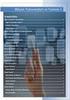 2006 SoNeR KILIÇASLAN OPEİŞLETİM SİSTEMİ İÇ KOMUTLARI İŞLETİM SİSTEMLERİ Donanım ile yazılım arasındaki ilişkiyi sağlamaya yarayan sistem yazılımlarının tamamına verilen addır. İşletim sistemleri çeşitleri:
2006 SoNeR KILIÇASLAN OPEİŞLETİM SİSTEMİ İÇ KOMUTLARI İŞLETİM SİSTEMLERİ Donanım ile yazılım arasındaki ilişkiyi sağlamaya yarayan sistem yazılımlarının tamamına verilen addır. İşletim sistemleri çeşitleri:
Donatlar-NotePad DONATILAR
 Donatlar-NotePad DONATILAR Donatılar işletim sistemiyle birlikte gelen programların yer aldığı bölümdür. Bu programlara Başlat-Tüm Programlar- Donatılar adımlarıyla ulaşılır. Not Defteri (Notepad) Sadece
Donatlar-NotePad DONATILAR Donatılar işletim sistemiyle birlikte gelen programların yer aldığı bölümdür. Bu programlara Başlat-Tüm Programlar- Donatılar adımlarıyla ulaşılır. Not Defteri (Notepad) Sadece
TABLO ve HÜCRE SEÇİMİ
 TABLO ve HÜCRE SEÇİMİ ÇALIŞMA TABLOSU (SAYFASI) İŞLEMLERİ Tablo seçimi: Çalışma kitabında işlemler normal olarak etkin bir çalışma tablosunda yapılır. Bazı hallerde birden fazla çalışma tablosu etkin hale
TABLO ve HÜCRE SEÇİMİ ÇALIŞMA TABLOSU (SAYFASI) İŞLEMLERİ Tablo seçimi: Çalışma kitabında işlemler normal olarak etkin bir çalışma tablosunda yapılır. Bazı hallerde birden fazla çalışma tablosu etkin hale
Giriş. Memeo Instant Backup Hızlı Başlangıç Kılavuzu. 1. Adım: Ücretsiz Memeo hesabınızı oluşturun. 2. Adım: Depolama aygıtınızı bilgisayarınıza takın
 Giriş Memeo Instant Backup, karmaşık dijital dünya için basit bir yedekleme çözümüdür. Memeo Instant Backup, C sürücünüzdeki değerli dosyalarınızı otomatik ve sürekli olarak yedekleyerek verilerinizi korur
Giriş Memeo Instant Backup, karmaşık dijital dünya için basit bir yedekleme çözümüdür. Memeo Instant Backup, C sürücünüzdeki değerli dosyalarınızı otomatik ve sürekli olarak yedekleyerek verilerinizi korur
İşletim Sistemi Nedir?
 İşletim Sistemi Nedir? İşletim sistemi, bilgisayar açılırken hafızaya yüklenen, bilgisayar donanım kaynaklarını yöneten ve çeşitli uygulama yazılımları için hizmet sağlayan genel amaçlı bir yazılımdır.
İşletim Sistemi Nedir? İşletim sistemi, bilgisayar açılırken hafızaya yüklenen, bilgisayar donanım kaynaklarını yöneten ve çeşitli uygulama yazılımları için hizmet sağlayan genel amaçlı bir yazılımdır.
Temel Bilgisayar Programlama
 BÖLÜM 11: : Birçok programda, bazı verilerin disk üzerinde saklanmasına gerek duyulur. Bütün programlama dillerinde, sabit disk sürücüsü (Hard Disk Drive, HDD) üzerindeki verileri okumak veya diske veri
BÖLÜM 11: : Birçok programda, bazı verilerin disk üzerinde saklanmasına gerek duyulur. Bütün programlama dillerinde, sabit disk sürücüsü (Hard Disk Drive, HDD) üzerindeki verileri okumak veya diske veri
DOS KOMUTLARI (DOS COMMANDS)
 DOS KOMUTLARI (DOS COMMANDS) Joker karakterler(wildcards) * : tek bir karakter de olabilir, bir karakter katarı da olabilir. (It can be a single character,it can also be a character string.)? : sadece
DOS KOMUTLARI (DOS COMMANDS) Joker karakterler(wildcards) * : tek bir karakter de olabilir, bir karakter katarı da olabilir. (It can be a single character,it can also be a character string.)? : sadece
12. Kat Oluşturma. Bu konuda mevcut bir katın bilgilerini kullanarak nasıl yeni katlar oluşturulabileceği incelenecektir.
 12. Kat Oluşturma Bu Konuda Öğrenilecekler: Yeni bir kat yaratmak Yaratılan katlara ulaşmak Kat ayarlarında değişiklik yapmak Bu konuda mevcut bir katın bilgilerini kullanarak nasıl yeni katlar oluşturulabileceği
12. Kat Oluşturma Bu Konuda Öğrenilecekler: Yeni bir kat yaratmak Yaratılan katlara ulaşmak Kat ayarlarında değişiklik yapmak Bu konuda mevcut bir katın bilgilerini kullanarak nasıl yeni katlar oluşturulabileceği
Bu Hafta Öğreneceklerimiz
 Bu Hafta Öğreneceklerimiz Bu Hafta Öğreneceklerimiz Klavye, tuşlardan oluşan ve bilgisayardaki veri giriş işlemlerini yapan önemli bir donanım birimidir. Bilgisayarda yazı yazabilmek, veri ve komut girişi
Bu Hafta Öğreneceklerimiz Bu Hafta Öğreneceklerimiz Klavye, tuşlardan oluşan ve bilgisayardaki veri giriş işlemlerini yapan önemli bir donanım birimidir. Bilgisayarda yazı yazabilmek, veri ve komut girişi
Parametre stick yöneticisi ACS432. AGU2.56 parametre sticklerin programlanması için PC yazılımı. Kurlum ve çalıştırma talimatları
 Parametre stick yöneticisi ACS432 AGU2.56 parametre sticklerin programlanması için PC yazılımı Kurlum ve çalıştırma talimatları 1 İçindekiler 1. ACS432 nin kapsamı.. 3 2. ACS432 nin yüklenmesi / kaldırılması..
Parametre stick yöneticisi ACS432 AGU2.56 parametre sticklerin programlanması için PC yazılımı Kurlum ve çalıştırma talimatları 1 İçindekiler 1. ACS432 nin kapsamı.. 3 2. ACS432 nin yüklenmesi / kaldırılması..
Rezistivite Cihazı Kullanım Klavuzu
 Rezistivite Cihazı Kullanım Klavuzu Açılış ekranı açıklamaları: 1 - Son çalışma aç : Cizhazda en son çalışma yaptığınız dosyayı açar. 2 - Dosya aç : İstediğiniz dosyayı açmanızı sağlar. 3 Yeni çalışma
Rezistivite Cihazı Kullanım Klavuzu Açılış ekranı açıklamaları: 1 - Son çalışma aç : Cizhazda en son çalışma yaptığınız dosyayı açar. 2 - Dosya aç : İstediğiniz dosyayı açmanızı sağlar. 3 Yeni çalışma
Yedekleme ve Kurtarma
 Yedekleme ve Kurtarma Kullanıcı Kılavuzu Copyright 2007 Hewlett-Packard Development Company, L.P. Windows; Microsoft Corporation kuruluşunun ABD de tescilli ticari markasıdır. Bu belgede yer alan bilgiler
Yedekleme ve Kurtarma Kullanıcı Kılavuzu Copyright 2007 Hewlett-Packard Development Company, L.P. Windows; Microsoft Corporation kuruluşunun ABD de tescilli ticari markasıdır. Bu belgede yer alan bilgiler
Dersin Konusu ve Amaçları: Ders P lanı: Bölüm 1: Bilgi Teknolojilerinde Temel Kavramlar
 Bilgi Teknolojileri ve Uygulamalarına Giriş Dersin Konusu ve Amaçları: Bu dersin amacı daha önce bilgisayar ve bilgi teknolojileri alanında herhangi bir bilgi ve/veya deneyime sahip olmayan öğrenciye bilgi
Bilgi Teknolojileri ve Uygulamalarına Giriş Dersin Konusu ve Amaçları: Bu dersin amacı daha önce bilgisayar ve bilgi teknolojileri alanında herhangi bir bilgi ve/veya deneyime sahip olmayan öğrenciye bilgi
Linux altında komut satırında...
 -Kabuk (Shell) Unix ve benzeri işletim sistemlerinde kullanıcının komut yazmasını sağlayan, bu komutları yorumlayarak gerekli işlemleri yapan programlara kabuk (shell) adı verilir. Linux da bir kullanıcı
-Kabuk (Shell) Unix ve benzeri işletim sistemlerinde kullanıcının komut yazmasını sağlayan, bu komutları yorumlayarak gerekli işlemleri yapan programlara kabuk (shell) adı verilir. Linux da bir kullanıcı
İÇİNDEKİLER BÖLÜM-1. BİLGİSAYARIN TANIMI VE ÇALIŞMA PRENSİBİ...1 BÖLÜM-2. WİNDOWS XP İŞLETİM SİSTEMİ...27
 İÇİNDEKİLER BÖLÜM-1. BİLGİSAYARIN TANIMI VE ÇALIŞMA PRENSİBİ...1 1.1. GİRİŞ...1 1.2. BİLGİSAYARIN TANIMI VE TARİHSEL GELİŞİMİ...3 1.3. BİLGİSAYARIN FONKSİYONLARI...3 1.4. BİLGİSAYARIN YAPISI VE BİLGİSAYARI
İÇİNDEKİLER BÖLÜM-1. BİLGİSAYARIN TANIMI VE ÇALIŞMA PRENSİBİ...1 1.1. GİRİŞ...1 1.2. BİLGİSAYARIN TANIMI VE TARİHSEL GELİŞİMİ...3 1.3. BİLGİSAYARIN FONKSİYONLARI...3 1.4. BİLGİSAYARIN YAPISI VE BİLGİSAYARI
TEMEL BİLGİ TEKNOLOJİSİ KULLANIMI. Enformatik Bölümü
 TEMEL BİLGİ TEKNOLOJİSİ KULLANIMI Enformatik Bölümü - Bilgisayarın tanımı ve tarihçesi Bilgisayar, belirli komutlara göre veri işleyen ve depolayan bir makinedir. İlk bilgisayar 1950 yılında yapılmıştır.
TEMEL BİLGİ TEKNOLOJİSİ KULLANIMI Enformatik Bölümü - Bilgisayarın tanımı ve tarihçesi Bilgisayar, belirli komutlara göre veri işleyen ve depolayan bir makinedir. İlk bilgisayar 1950 yılında yapılmıştır.
ENF 100 Temel Bilgi Teknolojileri Kullanımı Ders Notları 4. Hafta. Öğr. Gör. Dr. Barış Doğru
 ENF 100 Temel Bilgi Teknolojileri Kullanımı Ders Notları 4. Hafta Öğr. Gör. Dr. Barış Doğru Konular 1.) İşletim sistemlerine giriş 2.) Bilgisayar Ortamı ve Temelİşlemler * Arayüzü tanıma * Simgelerle çalışma
ENF 100 Temel Bilgi Teknolojileri Kullanımı Ders Notları 4. Hafta Öğr. Gör. Dr. Barış Doğru Konular 1.) İşletim sistemlerine giriş 2.) Bilgisayar Ortamı ve Temelİşlemler * Arayüzü tanıma * Simgelerle çalışma
İMAGE (SİSTEM GÖRÜNTÜSÜ) ALMA VE YÜKLEME NASIL YAPILIR. İmage nedir?
 İMAGE (SİSTEM GÖRÜNTÜSÜ) ALMA VE YÜKLEME NASIL YAPILIR İmage nedir? Sistem yüklemelerini en kolay ve en hızlı şekilde yapmak için kullanılan yöntemlerden biridir. Format atılan bir bilgisayara önce işletim
İMAGE (SİSTEM GÖRÜNTÜSÜ) ALMA VE YÜKLEME NASIL YAPILIR İmage nedir? Sistem yüklemelerini en kolay ve en hızlı şekilde yapmak için kullanılan yöntemlerden biridir. Format atılan bir bilgisayara önce işletim
MultiBoot Kullanıcı Kılavuzu
 MultiBoot Kullanıcı Kılavuzu Copyright 2006 Hewlett-Packard Development Company, L.P. Bu belgede yer alan bilgiler önceden haber verilmeksizin değiştirilebilir. HP ürünleri ve hizmetlerine ilişkin garantiler,
MultiBoot Kullanıcı Kılavuzu Copyright 2006 Hewlett-Packard Development Company, L.P. Bu belgede yer alan bilgiler önceden haber verilmeksizin değiştirilebilir. HP ürünleri ve hizmetlerine ilişkin garantiler,
-Bilgisayarı oluşturan iki temel unsurdan diğeri ise YAZILIM dır.
 YAZILIM -Bilgisayarı oluşturan iki temel unsurdan diğeri ise YAZILIM dır. Elektronik cihazların belirli bir işi yapmasını sağlayan ve komutlardan oluşan programların tümüne verilen isimdir. Yazılım temelde
YAZILIM -Bilgisayarı oluşturan iki temel unsurdan diğeri ise YAZILIM dır. Elektronik cihazların belirli bir işi yapmasını sağlayan ve komutlardan oluşan programların tümüne verilen isimdir. Yazılım temelde
BİLGİ TEKNOLOJİLERİ SMO 103
 BİLGİ TEKNOLOJİLERİ SMO 103 4. HAFTA Bilgisayar Kullanımı Ve Dosya Yönetimi Bilgisayar cihazı Masaüstü Dosya yönetimi BİLGİSAYAR CİHAZI Kullanıcıdan aldığı veri yada bilgilerle istenilen doğrultuda işlem
BİLGİ TEKNOLOJİLERİ SMO 103 4. HAFTA Bilgisayar Kullanımı Ve Dosya Yönetimi Bilgisayar cihazı Masaüstü Dosya yönetimi BİLGİSAYAR CİHAZI Kullanıcıdan aldığı veri yada bilgilerle istenilen doğrultuda işlem
Windows Server 2003 sistemde oluşabilecek hataları giderebilmemiz için bize bir çok araç sunmaktadır. Bunlar:
 Bir sistem yöneticisi olarak başlıca görevlerimizden biri, sunucu sistemlerin her zaman çalışır durumda olmalarını sağlamaktır. Oluşabilecek hataları önceden tahmin edip, gidermeliyiz. Ancak bu yeterli
Bir sistem yöneticisi olarak başlıca görevlerimizden biri, sunucu sistemlerin her zaman çalışır durumda olmalarını sağlamaktır. Oluşabilecek hataları önceden tahmin edip, gidermeliyiz. Ancak bu yeterli
SAB 103 TEMEL BİLGİSAYAR KULLANIMI
 SAB 103 TEMEL BİLGİSAYAR KULLANIMI Kelime İşlemci - Word Prof.Dr. Fatih TANK Ankara Üniversitesi Uygulamalı Bilimler Fakültesi Sigortacılık ve Aktüerya Bilimleri Bölümü Prof.Dr. Fatih TANK - Temel - Ders
SAB 103 TEMEL BİLGİSAYAR KULLANIMI Kelime İşlemci - Word Prof.Dr. Fatih TANK Ankara Üniversitesi Uygulamalı Bilimler Fakültesi Sigortacılık ve Aktüerya Bilimleri Bölümü Prof.Dr. Fatih TANK - Temel - Ders
PASCAL EDİTÖRÜ BÖLÜM 2. 2.1 Giriş. 2.2 Pascal Menüleri
 BÖLÜM 2 PASCAL EDİTÖRÜ 2.1 Giriş Pascal programlama dili 1968 yılında Niklaus Wirth tarafından geliştirilmiş üst düzey programlama dilidir. Pascal programlama dilinin günümüzdeki sürümleri Turbo/Borland
BÖLÜM 2 PASCAL EDİTÖRÜ 2.1 Giriş Pascal programlama dili 1968 yılında Niklaus Wirth tarafından geliştirilmiş üst düzey programlama dilidir. Pascal programlama dilinin günümüzdeki sürümleri Turbo/Borland
KULLANIM KILAVUZU. Programda veri gireceğiniz yerler beyaz renklidir. Sarı renkli alanlar hesaplama veya otomatik olarak gelen bilgilerdir.
 Programın Ekran görüntüsü şekildeki gibidir: KULLANIM KILAVUZU Programda veri gireceğiniz yerler beyaz renklidir. Sarı renkli alanlar hesaplama veya otomatik olarak gelen bilgilerdir. Banka: Program kurulduğunda
Programın Ekran görüntüsü şekildeki gibidir: KULLANIM KILAVUZU Programda veri gireceğiniz yerler beyaz renklidir. Sarı renkli alanlar hesaplama veya otomatik olarak gelen bilgilerdir. Banka: Program kurulduğunda
ZİRVEDRİVEWEB YAZILIMI KULLANIM KILAVUZU
 ZİRVEDRİVEWEB YAZILIMI KULLANIM KILAVUZU Kullanıcı Girişi:Giriş ekranınd dan kullanıcı adı ve şifre bilgileri girilip giriş butonuna basılaraksisteme giriş yapılır. Sistem Ekranı: 4 2 Klasörler Dosyalar
ZİRVEDRİVEWEB YAZILIMI KULLANIM KILAVUZU Kullanıcı Girişi:Giriş ekranınd dan kullanıcı adı ve şifre bilgileri girilip giriş butonuna basılaraksisteme giriş yapılır. Sistem Ekranı: 4 2 Klasörler Dosyalar
Temel Bilgi Teknolojileri I
 Temel Bilgi Teknolojileri I DİKKAT! Bu testte 20 soru bulunmaktadır. Cevaplarınızı, cevap kâğıdınızın Temel Bilgi Teknolojileri I testi için ayrılan kısmına işaretleyiniz. 1. Aşağıdakilerden hangisi 15
Temel Bilgi Teknolojileri I DİKKAT! Bu testte 20 soru bulunmaktadır. Cevaplarınızı, cevap kâğıdınızın Temel Bilgi Teknolojileri I testi için ayrılan kısmına işaretleyiniz. 1. Aşağıdakilerden hangisi 15
MS-DOS İşletim Sistemi
 MS-DOS İşletim Sistemi Dosya (File) ve Dizin (Directory) Kavramı MS-DOS işletim sisteminde, içinde bilgilerin yazıldığı en küçük birime dosya (file) denir. Disk veya disketin bilgilerin kaydedildiği manyetik
MS-DOS İşletim Sistemi Dosya (File) ve Dizin (Directory) Kavramı MS-DOS işletim sisteminde, içinde bilgilerin yazıldığı en küçük birime dosya (file) denir. Disk veya disketin bilgilerin kaydedildiği manyetik
AGSoft Çocuk Gelişim Takip Programı Kullanım Kılavuzu
 Giriş Bölümü: Program ilk açıldığında karşımıza Kullanıcı Adı ve Şifre giriş bölümü gelir. Kullanıcı Adı: Programa giriş yapacak kullanıcının kodunu ve şifresini yazdıktan sonra Tamam tuşu ile programa
Giriş Bölümü: Program ilk açıldığında karşımıza Kullanıcı Adı ve Şifre giriş bölümü gelir. Kullanıcı Adı: Programa giriş yapacak kullanıcının kodunu ve şifresini yazdıktan sonra Tamam tuşu ile programa
AKINSOFT. Eofis NetworkAdmin. AKINSOFT EOfis NetworkAdmin Kurulumu Bilgi Notu. Doküman Versiyon : 1.01.01 Tarih : 10.01.2008. Copyright 2008 AKINSOFT
 AKINSOFT EOfis NetworkAdmin Kurulumu Bilgi Notu Doküman Versiyon : 1.01.01 Tarih : 10.01.2008 1 - Çalışma Şekli Hakkında Kısa Bilgi modülü kısaca aşağıdaki işlemleri yapar. Bu özelliklerin çalışabilmesi
AKINSOFT EOfis NetworkAdmin Kurulumu Bilgi Notu Doküman Versiyon : 1.01.01 Tarih : 10.01.2008 1 - Çalışma Şekli Hakkında Kısa Bilgi modülü kısaca aşağıdaki işlemleri yapar. Bu özelliklerin çalışabilmesi
.docx veya.doc (2007 ve üzeri sürümlerde.docx iken sürümlerinde.doc tur.) 1.Belge Başlığı
 MİCROSOFT WORD (KELİME İŞLEMCİ) Dosya Uzantısı.docx veya.doc (2007 ve üzeri sürümlerde.docx iken 1997 2003 sürümlerinde.doc tur.) Genel Ekran Görünümü 1.Belge Başlığı 2.Sekmeler 3.Sekme Şeridi 5.Cetveller
MİCROSOFT WORD (KELİME İŞLEMCİ) Dosya Uzantısı.docx veya.doc (2007 ve üzeri sürümlerde.docx iken 1997 2003 sürümlerinde.doc tur.) Genel Ekran Görünümü 1.Belge Başlığı 2.Sekmeler 3.Sekme Şeridi 5.Cetveller
[2012] Derleyen: AyşegülTunç. Günümüzde zeka ve bilgi iyi işler için önkoşuldur ve. meslekler doğurmuştur.
![[2012] Derleyen: AyşegülTunç. Günümüzde zeka ve bilgi iyi işler için önkoşuldur ve. meslekler doğurmuştur. [2012] Derleyen: AyşegülTunç. Günümüzde zeka ve bilgi iyi işler için önkoşuldur ve. meslekler doğurmuştur.](/thumbs/26/9048656.jpg) Günümüzde zeka ve bilgi iyi işler için önkoşuldur ve bilgi çağı hızla bilgisayar becerileri gerektiren yeni meslekler doğurmuştur. Derleyen: AyşegülTunç. [2012] Bilgisayar ve İletişim Teknolojileri (Liseler
Günümüzde zeka ve bilgi iyi işler için önkoşuldur ve bilgi çağı hızla bilgisayar becerileri gerektiren yeni meslekler doğurmuştur. Derleyen: AyşegülTunç. [2012] Bilgisayar ve İletişim Teknolojileri (Liseler
NOT: LÜTFEN BU BELGEYİ OKUMADAN YAZILIMI YÜKLEMEYİ DENEMEYİN.
 INSITE YÜKLEME BÜLTENİ Sayfa 2: INSITE yükleme Sayfa 8: INSITE kaldırma NOT: LÜTFEN BU BELGEYİ OKUMADAN YAZILIMI YÜKLEMEYİ DENEMEYİN. HATALI YÜKLEME VEYA KULLANIM YANLIŞ VERİLERE VEYA EKİPMANIN ARIZALANMASINA
INSITE YÜKLEME BÜLTENİ Sayfa 2: INSITE yükleme Sayfa 8: INSITE kaldırma NOT: LÜTFEN BU BELGEYİ OKUMADAN YAZILIMI YÜKLEMEYİ DENEMEYİN. HATALI YÜKLEME VEYA KULLANIM YANLIŞ VERİLERE VEYA EKİPMANIN ARIZALANMASINA
Bu sekme ile genel olarak biçimlendirme ile ilgili ayarlamaların yapıldığı sekmedir.
 3. GİRİŞ SEKMESİ Bu sekme ile genel olarak biçimlendirme ile ilgili ayarlamaların yapıldığı sekmedir. 3.1. Excel 2010 da Kesme, Kopyalama, Yapıştırma ve Biçim Boyacısı Giriş sekmesinin ilk grubu olan Pano
3. GİRİŞ SEKMESİ Bu sekme ile genel olarak biçimlendirme ile ilgili ayarlamaların yapıldığı sekmedir. 3.1. Excel 2010 da Kesme, Kopyalama, Yapıştırma ve Biçim Boyacısı Giriş sekmesinin ilk grubu olan Pano
Dosya Yönetim Sistemi Hazırlayan : mustafa kaygısız Kaynak: megep.meb.gov.tr
 Dosya Yönetim Sistemi Hazırlayan : mustafa kaygısız Kaynak: megep.meb.gov.tr İşletim sisteminin dosyaları organize etme ve yönetme için ne kullandığını gösteren ifadedir. Dosya verilerin toplandığı birimlerdir
Dosya Yönetim Sistemi Hazırlayan : mustafa kaygısız Kaynak: megep.meb.gov.tr İşletim sisteminin dosyaları organize etme ve yönetme için ne kullandığını gösteren ifadedir. Dosya verilerin toplandığı birimlerdir
Kullanıcı Klavuzu
 www.fonosis.com Kullanıcı Klavuzu Kullanıcı Bakımı Anahtar Kelimeler Kullanıcı oluşturma Kullanıcı görüntüleme, listeleme, Kullanıcı yetkilendirme, ilişkilendirme Uygulama içerisinde dilediğiniz kadar
www.fonosis.com Kullanıcı Klavuzu Kullanıcı Bakımı Anahtar Kelimeler Kullanıcı oluşturma Kullanıcı görüntüleme, listeleme, Kullanıcı yetkilendirme, ilişkilendirme Uygulama içerisinde dilediğiniz kadar
Seçenekler Menüsünden Genel Sekmesi
 Seçenekler Menüsünden Genel Sekmesi Word 2003 açtıktan sonra ARAÇLAR>SEÇENEKLER tıklanır. Karşımıza bu tür ekran çıkar. İlk komut Arka planda yeniden sayfalandır ; Siz çalışırken belgeleri otomatik olarak
Seçenekler Menüsünden Genel Sekmesi Word 2003 açtıktan sonra ARAÇLAR>SEÇENEKLER tıklanır. Karşımıza bu tür ekran çıkar. İlk komut Arka planda yeniden sayfalandır ; Siz çalışırken belgeleri otomatik olarak
Şekil 2.1 : Şekil 2.2 : Şekil 2.3 :
 BÖLÜM 2 MĐCROWIN 32 PROGRAMININ BĐLGĐSAYARA YÜKLENMESĐ 2.1 - Giriş: PLC de tasarlanan projeyi çalıştırabilmek için Micro/WIN 32 veya Micro/WIN 16 paket programın öncelikle bilgisayara yüklenmesi gerekmektedir.
BÖLÜM 2 MĐCROWIN 32 PROGRAMININ BĐLGĐSAYARA YÜKLENMESĐ 2.1 - Giriş: PLC de tasarlanan projeyi çalıştırabilmek için Micro/WIN 32 veya Micro/WIN 16 paket programın öncelikle bilgisayara yüklenmesi gerekmektedir.
man komut man ls (ls komutu hakkında bilgi verir.) man pwd (pwd komutu hakkında bilgi verir.)
 Yardım Komutları man komut Parametre olarak aldığı komut hakkında bilgiyi ekranda gösterir. man ls (ls komutu hakkında bilgi verir.) man pwd (pwd komutu hakkında bilgi verir.) Komut çalıştırıldığında uzun
Yardım Komutları man komut Parametre olarak aldığı komut hakkında bilgiyi ekranda gösterir. man ls (ls komutu hakkında bilgi verir.) man pwd (pwd komutu hakkında bilgi verir.) Komut çalıştırıldığında uzun
MODÜL 3 KELİME İŞLEM UYGULAMALARI 1
 MODÜL 3 KELİME İŞLEM UYGULAMALARI 1 Kelime İşlemci I. Uygulamanın Kullanımı A. Kelime İşlemcisiyle İlk Adımlar B. Ayarların Yerleştirilmesi C. Kaydetmek D. Yardım Fonksiyonlarını Kullanma II. Temel İşlemler
MODÜL 3 KELİME İŞLEM UYGULAMALARI 1 Kelime İşlemci I. Uygulamanın Kullanımı A. Kelime İşlemcisiyle İlk Adımlar B. Ayarların Yerleştirilmesi C. Kaydetmek D. Yardım Fonksiyonlarını Kullanma II. Temel İşlemler
Dosyalama olarak: HTML, PDF, DOC ve XLS dosya türlerini kullanabilirsiniz. Kütüphane Modülü açıldığında Vet.Asistanı Kütüphanesi ekrana gelmektedir.
 Vet.Asistanı programında Kütüphane bölümü geliştirilerek Özel Kütüphanem modülü eklenmiştir. Bu modül ile istediğiniz verileri siz kendiniz oluşturabilir, değiştirebilir ya da bir başkasının hazırlamış
Vet.Asistanı programında Kütüphane bölümü geliştirilerek Özel Kütüphanem modülü eklenmiştir. Bu modül ile istediğiniz verileri siz kendiniz oluşturabilir, değiştirebilir ya da bir başkasının hazırlamış
Bilgi ve İletişim Teknolojileri (JFM 102) Ders 7. LINUX OS (Sistem Yapısı) BİLGİ & İLETİŞİM TEKNOLOJİLERİ. LINUX Yapısı
 Ders 7 LINUX OS (Sistem Yapısı) BİLGİ & İLETİŞİM TEKNOLOJİLERİ 1 LINUX Yapısı LINUX işletim sisteminin diğer işletim sistemleri gibi kendine özgü bir yapısı vardır. LINUX yapısı ve bileşenleri aşağıdaki
Ders 7 LINUX OS (Sistem Yapısı) BİLGİ & İLETİŞİM TEKNOLOJİLERİ 1 LINUX Yapısı LINUX işletim sisteminin diğer işletim sistemleri gibi kendine özgü bir yapısı vardır. LINUX yapısı ve bileşenleri aşağıdaki
http://alikoker.name.tr
 FDISK Nedir? Bu ödevde ağırlıklı olarak, Windows 95, Windows OSR2 ve DOS için geliştirlimiş FDISK programının kullanımından bahsedeceğim. Bu program DOS/Windows 95 işletim sistemleri için, bir diski ilk
FDISK Nedir? Bu ödevde ağırlıklı olarak, Windows 95, Windows OSR2 ve DOS için geliştirlimiş FDISK programının kullanımından bahsedeceğim. Bu program DOS/Windows 95 işletim sistemleri için, bir diski ilk
Aşağıda listelenen temel linux komutları bilgisayarınızın komut satırında çalıtırılacaktır.
 Genel amaçlı komutları Aşağıda listelenen temel linux komutları bilgisayarınızın komut satırında çalıtırılacaktır. help Kabuk komutlarının listesini gösterir. Bu komutların herbiri için help komut_ismi
Genel amaçlı komutları Aşağıda listelenen temel linux komutları bilgisayarınızın komut satırında çalıtırılacaktır. help Kabuk komutlarının listesini gösterir. Bu komutların herbiri için help komut_ismi
İçindekiler. Akıllı Tahta Uygulaması (ATU) Kullanma Kılavuzu. İçindekiler. Bölüm 1: Uygulama Hakkında Genel bilgi 2
 İçindekiler 1 İçindekiler Bölüm 1: Uygulama Hakkında Genel bilgi 2 Bölüm 2: Akıllı Tahta Uygulamasının Yüklenmesi Akıllı Tahta Uygulaması nı yükleme 3 Akıllı Tahta Uygulaması nı kaldırma 3 Akıllı Tahta
İçindekiler 1 İçindekiler Bölüm 1: Uygulama Hakkında Genel bilgi 2 Bölüm 2: Akıllı Tahta Uygulamasının Yüklenmesi Akıllı Tahta Uygulaması nı yükleme 3 Akıllı Tahta Uygulaması nı kaldırma 3 Akıllı Tahta
SAB 103 TEMEL BİLGİSAYAR KULLANIMI
 SAB 103 TEMEL BİLGİSAYAR KULLANIMI DERS NOTLARI Prof.Dr. Fatih TANK Ankara Üniversitesi Uygulamalı Bilimler Fakültesi Sigortacılık ve Aktüerya Bilimleri Bölümü Prof.Dr. Fatih TANK - Temel - Ders Notları-
SAB 103 TEMEL BİLGİSAYAR KULLANIMI DERS NOTLARI Prof.Dr. Fatih TANK Ankara Üniversitesi Uygulamalı Bilimler Fakültesi Sigortacılık ve Aktüerya Bilimleri Bölümü Prof.Dr. Fatih TANK - Temel - Ders Notları-
BU DERSİN SONUNDA BUNLARI ÖĞRENECEKSİNİZ;
 BU DERSİN SONUNDA BUNLARI ÖĞRENECEKSİNİZ; 0 Yeni klasör oluşturmak 0 Klasör/dosya isimlerini değiştirmek 0 Klasör/dosya silmek 0 Geri dönüşüm kutusunu kullanmak 0 Silinen dosyayı / klasörü geri almak 0
BU DERSİN SONUNDA BUNLARI ÖĞRENECEKSİNİZ; 0 Yeni klasör oluşturmak 0 Klasör/dosya isimlerini değiştirmek 0 Klasör/dosya silmek 0 Geri dönüşüm kutusunu kullanmak 0 Silinen dosyayı / klasörü geri almak 0
3. Aşağıdakilerden hangisi B5 hücresinin değerini getirir (Kopyalar)? a-) =B5 b-) B5 c-) =B(5) d-) =5B
 1. Aşağıdakilerden hangisi hücrenin içini desen ile doldurur? a-) Biçim - Hücreler -Yazı Tipi b-) Biçim - Hücreler - Desen c-) Biçim - Hücreler Kenarlık d-) Biçim - Hücreler Hizalama 2. Aşağıdaki fonksiyonlardan
1. Aşağıdakilerden hangisi hücrenin içini desen ile doldurur? a-) Biçim - Hücreler -Yazı Tipi b-) Biçim - Hücreler - Desen c-) Biçim - Hücreler Kenarlık d-) Biçim - Hücreler Hizalama 2. Aşağıdaki fonksiyonlardan
Bütün bu ayarlar yapıldıktan sonra önce uygula sonra tamam düğmesine basarak ayarların aktif hale gelmesini sağlayabilirsiniz.
 Dosyaların uzantıları ekranda görüntüleniyor ise dosya ismini değiştirirken uzantısını da girmek zorunda kalırsınız. Aksi taktirde bilgisayar size dosya uzantısını değiştirmekte olduğunuzu ve eğer değiştirirseniz
Dosyaların uzantıları ekranda görüntüleniyor ise dosya ismini değiştirirken uzantısını da girmek zorunda kalırsınız. Aksi taktirde bilgisayar size dosya uzantısını değiştirmekte olduğunuzu ve eğer değiştirirseniz
SAB 103 TEMEL BİLGİSAYAR KULLANIMI
 SAB 103 TEMEL BİLGİSAYAR KULLANIMI DERS NOTLARI Prof.Dr. Fatih TANK Ankara Üniversitesi Uygulamalı Bilimler Fakültesi Sigortacılık ve Aktüerya Bilimleri Bölümü Prof.Dr. Fatih TANK - Temel - Ders Notları-
SAB 103 TEMEL BİLGİSAYAR KULLANIMI DERS NOTLARI Prof.Dr. Fatih TANK Ankara Üniversitesi Uygulamalı Bilimler Fakültesi Sigortacılık ve Aktüerya Bilimleri Bölümü Prof.Dr. Fatih TANK - Temel - Ders Notları-
E-Posta Hesabı Oluşturma
 E-Posta Hesabı Oluşturma Elektronik Posta (E-posta) Nedir? Elektronik posta (e-posta) internet ortamından gönderilen dijital (elektronik) mektuptur. Bir başkasına e-posta gönderebilmemiz için öncelikle
E-Posta Hesabı Oluşturma Elektronik Posta (E-posta) Nedir? Elektronik posta (e-posta) internet ortamından gönderilen dijital (elektronik) mektuptur. Bir başkasına e-posta gönderebilmemiz için öncelikle
Linux Dosya ve Dizin Yapısı
 Linux Dosya ve Dizin Yapısı Dosya ve Dizin Sistemi Linux te kök dizin (/) sembolü ile ifade edilir. Windowsta kök dizin C: ise Linux ta / sembolüdür. 1 Kök dizini (/) İşletim Sisteminin çalışabilmesi için
Linux Dosya ve Dizin Yapısı Dosya ve Dizin Sistemi Linux te kök dizin (/) sembolü ile ifade edilir. Windowsta kök dizin C: ise Linux ta / sembolüdür. 1 Kök dizini (/) İşletim Sisteminin çalışabilmesi için
www.bilisimsarayi.com
 BĐLĐŞĐMSARAYI BĐLGĐ VE ĐLETĐŞĐM TEKNOLOJĐLERĐ ÇALIŞMA SORULARI 1. Aşağıdakilerden hangisi yanlıştır? A) Shift Tuşu Caps Lock tuşunun tersini kullandırır. B) Shift tuşu büyük harf yazdırır. C) Ctrl tuşu
BĐLĐŞĐMSARAYI BĐLGĐ VE ĐLETĐŞĐM TEKNOLOJĐLERĐ ÇALIŞMA SORULARI 1. Aşağıdakilerden hangisi yanlıştır? A) Shift Tuşu Caps Lock tuşunun tersini kullandırır. B) Shift tuşu büyük harf yazdırır. C) Ctrl tuşu
Windows XP Professional Kurulumu
 Windows XP Professional Kurulumu ve YönetimiY Kuruluma Geçmeden Önce XP HOME EDİTİON / XP PROFESSİONAL ONAL ARASINDAKİ FARK Şimdi Kuruluma Geçelim elim XP Cd mizi takıyoruz ve bilgisayarımızı yeniden başlatıyoruz
Windows XP Professional Kurulumu ve YönetimiY Kuruluma Geçmeden Önce XP HOME EDİTİON / XP PROFESSİONAL ONAL ARASINDAKİ FARK Şimdi Kuruluma Geçelim elim XP Cd mizi takıyoruz ve bilgisayarımızı yeniden başlatıyoruz
Windows 8.1 Güncelleştirmesi Adım Adım Kılavuzu
 Windows 8.1 Güncelleştirmesi Adım Adım Kılavuzu Windows 8.1 Yükleme ve Güncelleştirme BIOS yazılımını, uygulamaları, sürücüleri güncelleştirme ve Windows Update'i çalıştırma Yükleme türünü seçme Windows
Windows 8.1 Güncelleştirmesi Adım Adım Kılavuzu Windows 8.1 Yükleme ve Güncelleştirme BIOS yazılımını, uygulamaları, sürücüleri güncelleştirme ve Windows Update'i çalıştırma Yükleme türünü seçme Windows
MİCROSOFT EXCEL PROGRAMI DERS NOTLARI
 MİCROSOFT EXCEL PROGRAMI DERS NOTLARI ( 6. sınıflar için hazırlanmıştır. ) Fevzi Başal Bilişim Teknolojileri Öğretmeni İçindekiler 1. KAVRAMLAR... 1 2. DOSYA İŞLEMLERİ... 2 3. EXCEL DE KULLANILAN FARE
MİCROSOFT EXCEL PROGRAMI DERS NOTLARI ( 6. sınıflar için hazırlanmıştır. ) Fevzi Başal Bilişim Teknolojileri Öğretmeni İçindekiler 1. KAVRAMLAR... 1 2. DOSYA İŞLEMLERİ... 2 3. EXCEL DE KULLANILAN FARE
Ağ Üzerinde MATLAB kurulum rehberi (Sunucu makine)
 Ağ Üzerinde MATLAB kurulum rehberi (Sunucu makine) İçindekiler Tablosu Dosyaların Bilgisayara İndirilmesi... 3 Dosyaların Bilgisayara Yüklenmesi... 5 1. İnternet Üzerinden Kurulum 5 1.1. Lisans Dosyasının
Ağ Üzerinde MATLAB kurulum rehberi (Sunucu makine) İçindekiler Tablosu Dosyaların Bilgisayara İndirilmesi... 3 Dosyaların Bilgisayara Yüklenmesi... 5 1. İnternet Üzerinden Kurulum 5 1.1. Lisans Dosyasının
MultiBoot. Kullanıcı Kılavuzu
 MultiBoot Kullanıcı Kılavuzu Copyright 2007 Hewlett-Packard Development Company, L.P. Bu belgede yer alan bilgiler önceden haber verilmeksizin değiştirilebilir. HP ürünleri ve hizmetlerine ilişkin garantiler,
MultiBoot Kullanıcı Kılavuzu Copyright 2007 Hewlett-Packard Development Company, L.P. Bu belgede yer alan bilgiler önceden haber verilmeksizin değiştirilebilir. HP ürünleri ve hizmetlerine ilişkin garantiler,
DOSYALARI DÜZENLEMEK
 DOSYALARI DÜZENLEMEK Klasörler(Dizinler) ve Dosyalar Dosya Nedir? Dosya bilgi içeren öğedir. Dosyaların içerisinde metin, resim, ses, video vb. içerikler bulunabilir. Dosyaların türleri ve kendilerine
DOSYALARI DÜZENLEMEK Klasörler(Dizinler) ve Dosyalar Dosya Nedir? Dosya bilgi içeren öğedir. Dosyaların içerisinde metin, resim, ses, video vb. içerikler bulunabilir. Dosyaların türleri ve kendilerine
TEMEL BİLGİTEKNOLOJİLERİ
 TEMEL BİLGİTEKNOLOJİLERİ Bilgiyi işlemekte kullanılan araçlar ikiye ayrılır. 1- Maddi cihazlar 2-Kavramsal araçlar. Kullanıcıve bilgisayarın karşılıklıetkileşimini sağlayan birimlerin genel adıgiriş-çıkışbirimleridir.
TEMEL BİLGİTEKNOLOJİLERİ Bilgiyi işlemekte kullanılan araçlar ikiye ayrılır. 1- Maddi cihazlar 2-Kavramsal araçlar. Kullanıcıve bilgisayarın karşılıklıetkileşimini sağlayan birimlerin genel adıgiriş-çıkışbirimleridir.
BQ101 GSM Access Kontrol Ünitesi Windows Programı. Kullanım Kılavuzu. Doküman Versiyon: 1.1 16.11.2015 BQTEK
 BQ101 GSM Access Kontrol Ünitesi Windows Programı Kullanım Kılavuzu Doküman Versiyon: 1.1 16.11.2015 BQTEK İçindekiler İçindekiler... 2 1. Genel Bilgi... 3 2. Program Ayarlarının ve Cihaz Bağlantısının
BQ101 GSM Access Kontrol Ünitesi Windows Programı Kullanım Kılavuzu Doküman Versiyon: 1.1 16.11.2015 BQTEK İçindekiler İçindekiler... 2 1. Genel Bilgi... 3 2. Program Ayarlarının ve Cihaz Bağlantısının
Temel Bilgi Teknlolojileri 1. Ders notları 5. Öğr.Gör. Hüseyin Bilal MACİT 2017
 Temel Bilgi Teknlolojileri 1 Ders notları 5 Öğr.Gör. Hüseyin Bilal MACİT 2017 Windows işletim sistemi Kullanıcıya grafik arabirimler ve görsel iletilerle yaklaşarak, yazılımları çalıştırmak, komut vermek
Temel Bilgi Teknlolojileri 1 Ders notları 5 Öğr.Gör. Hüseyin Bilal MACİT 2017 Windows işletim sistemi Kullanıcıya grafik arabirimler ve görsel iletilerle yaklaşarak, yazılımları çalıştırmak, komut vermek
Sistem Programlama. Kesmeler(Interrupts): Kesme mikro işlemcinin üzerinde çalıştığı koda ara vererek başka bir kodu çalıştırması işlemidir.
 Kesmeler(Interrupts): Kesme mikro işlemcinin üzerinde çalıştığı koda ara vererek başka bir kodu çalıştırması işlemidir. Kesmeler çağırılma kaynaklarına göre 3 kısma ayrılırlar: Yazılım kesmeleri Donanım
Kesmeler(Interrupts): Kesme mikro işlemcinin üzerinde çalıştığı koda ara vererek başka bir kodu çalıştırması işlemidir. Kesmeler çağırılma kaynaklarına göre 3 kısma ayrılırlar: Yazılım kesmeleri Donanım
Bilgisayar. Bilgisayarın Özellikleri. Giriş İşleme Çıkış. Bilgisayar Nedir? Bilgisayarın Çalışma Prensibi 11.11.2013
 Bilgisayar Bilgisayar Nedir? Kullanıcı tarafından girilen veriyi, bilgiyi, komutu programlandığı biçimde işleyip kullanılabilir bilgi veya anlaşılabilir sonuç haline dönüştüren ve bunları saklayabilen
Bilgisayar Bilgisayar Nedir? Kullanıcı tarafından girilen veriyi, bilgiyi, komutu programlandığı biçimde işleyip kullanılabilir bilgi veya anlaşılabilir sonuç haline dönüştüren ve bunları saklayabilen
Gidilen sayfadan bir önceki sayfaya geçilir. Şekil Git İşlemi diyalog kutusu
 BÖLÜM 6 6. BELGELER ÜZERİNDE YAPILABİLECEK İŞLEMLER 6.1. Git işlemi Yazılan belgeler rapor, ödev, kitap tez gibi sayfalarca uzunlukta olabilir. Sayfalarca uzunluktaki belgede herhangi bir sayfaya gitmek
BÖLÜM 6 6. BELGELER ÜZERİNDE YAPILABİLECEK İŞLEMLER 6.1. Git işlemi Yazılan belgeler rapor, ödev, kitap tez gibi sayfalarca uzunlukta olabilir. Sayfalarca uzunluktaki belgede herhangi bir sayfaya gitmek
EXCEL de her bir çalışma alanı bir sayfa olarak adlandırılırken, birden fazla sayfa ise kitap olarak adlandırılır.
 EXCEL Bu programın çalışma alanı satır ve sütunların kesişmesinden meydana gelen hücrelerden oluşmaktadır. Satırlar rakamlar ile, sütunlar alfabetik harfler ile temsil edilirler. EXCEL de her bir çalışma
EXCEL Bu programın çalışma alanı satır ve sütunların kesişmesinden meydana gelen hücrelerden oluşmaktadır. Satırlar rakamlar ile, sütunlar alfabetik harfler ile temsil edilirler. EXCEL de her bir çalışma
SQL Uyarı Programı Kurulum ve Kullanımı
 SQL Uyarı Programı Kurulum ve Kullanımı Kurulum 1. SQL Uyarı.zip dosyası açılır. 2. SQL Uyarı.exe programı çalıştırılır. 3. Üstteki ekran açılır ok. Butonuna basılır. 4. Ayarlar ekranı seçilir. 4.1 Server
SQL Uyarı Programı Kurulum ve Kullanımı Kurulum 1. SQL Uyarı.zip dosyası açılır. 2. SQL Uyarı.exe programı çalıştırılır. 3. Üstteki ekran açılır ok. Butonuna basılır. 4. Ayarlar ekranı seçilir. 4.1 Server
NAZMİYE DEMİREL ORTAOKULU BİLİŞİM TEKNOLOJİLERİ DERSİ 1. DÖNEM 6. SINIFLAR DERS NOTU EXCEL 2007 DERS NOTLARI
 EXCEL 2007 DERS NOTLARI Bir hesap tablosu programıdır. Excel, her türlü veriyi (özellikle sayısal verileri) tablolar ya da listeler halinde tutma ve bu verilerle ilgili ihtiyaç duyacağınız tüm hesaplamaları
EXCEL 2007 DERS NOTLARI Bir hesap tablosu programıdır. Excel, her türlü veriyi (özellikle sayısal verileri) tablolar ya da listeler halinde tutma ve bu verilerle ilgili ihtiyaç duyacağınız tüm hesaplamaları
Fiery Driver Configurator
 2015 Electronics For Imaging, Inc. Bu yayın içerisinde yer alan tüm bilgiler, bu ürüne ilişkin Yasal Bildirimler kapsamında korunmaktadır. 16 Kasım 2015 İçindekiler 3 İçindekiler Fiery Driver Configurator...5
2015 Electronics For Imaging, Inc. Bu yayın içerisinde yer alan tüm bilgiler, bu ürüne ilişkin Yasal Bildirimler kapsamında korunmaktadır. 16 Kasım 2015 İçindekiler 3 İçindekiler Fiery Driver Configurator...5
EKLER EK 12UY0106-5/A4-1:
 Yayın Tarihi: 26/12/2012 Rev. :01 EKLER EK 12UY0106-5/A4-1: nin Kazandırılması için Tavsiye Edilen Eğitime İlişkin Bilgiler Bu birimin kazandırılması için aşağıda tanımlanan içeriğe sahip bir eğitim programının
Yayın Tarihi: 26/12/2012 Rev. :01 EKLER EK 12UY0106-5/A4-1: nin Kazandırılması için Tavsiye Edilen Eğitime İlişkin Bilgiler Bu birimin kazandırılması için aşağıda tanımlanan içeriğe sahip bir eğitim programının
Windows İşletim Sistemi
 Windows İşletim Sistemi Bilgisayar (Özellikler) Bilgisayarınızın özelliklerini görüntülemek için : Masaüstünde Bilgisayar simgesine sağ tıklayarak Özellikler e tıklayın. Çıkan pencerede bilgisayarınızda
Windows İşletim Sistemi Bilgisayar (Özellikler) Bilgisayarınızın özelliklerini görüntülemek için : Masaüstünde Bilgisayar simgesine sağ tıklayarak Özellikler e tıklayın. Çıkan pencerede bilgisayarınızda
Kets DocPlace LOGO Entegrasyonu
 Kets DocPlace LOGO Entegrasyonu Kets DocPlace Kurulumu Öncesinde Yapılması Gereken İşlemler Windows 7, Windows 8, Windows Server 2008 R2, Windows Server 2012 veya daha yeni işletim sistemlerinde Programlar
Kets DocPlace LOGO Entegrasyonu Kets DocPlace Kurulumu Öncesinde Yapılması Gereken İşlemler Windows 7, Windows 8, Windows Server 2008 R2, Windows Server 2012 veya daha yeni işletim sistemlerinde Programlar
NPratik Yazılım Kurulum Kılavuzu. Yedekleme İşlemi
 NPratik Yazılım Kurulum Kılavuzu Herhangi bir neden ile bilgisayarınızı formatlamadan önce NPratik Yazılım Verilerinizi yedeklemeniz gerekmektedir. Programı ilk defa kuruyorsanız NPratik Yazılım Kurulum
NPratik Yazılım Kurulum Kılavuzu Herhangi bir neden ile bilgisayarınızı formatlamadan önce NPratik Yazılım Verilerinizi yedeklemeniz gerekmektedir. Programı ilk defa kuruyorsanız NPratik Yazılım Kurulum
İŞLETİM SİSTEMİ KATMANLARI (Çekirdek, kabuk ve diğer temel kavramlar) Bir işletim sisteminin yazılım tasarımında ele alınması gereken iki önemli konu
 İŞLETİM SİSTEMİ KATMANLARI (Çekirdek, kabuk ve diğer temel kavramlar) Bir işletim sisteminin yazılım tasarımında ele alınması gereken iki önemli konu bulunmaktadır; 1. Performans: İşletim sistemi, makine
İŞLETİM SİSTEMİ KATMANLARI (Çekirdek, kabuk ve diğer temel kavramlar) Bir işletim sisteminin yazılım tasarımında ele alınması gereken iki önemli konu bulunmaktadır; 1. Performans: İşletim sistemi, makine
Temel Linux Komutları
 Yrd.Doç.Dr. Murat Olcay ÖZCAN Temel Linux Komutları Linux Komut Yapısı Örnek: > ls l /home/coldfish > cd /home/coldfish Yardım Komutları Linux ta komutlar hakkında yardım
Yrd.Doç.Dr. Murat Olcay ÖZCAN Temel Linux Komutları Linux Komut Yapısı Örnek: > ls l /home/coldfish > cd /home/coldfish Yardım Komutları Linux ta komutlar hakkında yardım
Ağ Nedir? Birden fazla bilgisayarın iletişimini sağlayan printer vb. kaynakları, daha iyi ve ortaklaşa kullanımı sağlayan yapılara denir.
 TEMEL AĞ TANIMLARI Ağ Nedir? Birden fazla bilgisayarın iletişimini sağlayan printer vb kaynakları, daha iyi ve ortaklaşa kullanımı sağlayan yapılara denir WAN ve LAN Kavramları Bilgisayarlar ve paylaşılan
TEMEL AĞ TANIMLARI Ağ Nedir? Birden fazla bilgisayarın iletişimini sağlayan printer vb kaynakları, daha iyi ve ortaklaşa kullanımı sağlayan yapılara denir WAN ve LAN Kavramları Bilgisayarlar ve paylaşılan
http://alikoker.name.tr
 Turbo Pascal Menüsünün Kullanımı File New:Editörde yeni bir pascal dosyası yaratmak için kullanılır.dosya açıldığında dosya adı NONAME00.PAS olarak gelecektir.eğer bu dosya saklanmadan yeni bir pascal
Turbo Pascal Menüsünün Kullanımı File New:Editörde yeni bir pascal dosyası yaratmak için kullanılır.dosya açıldığında dosya adı NONAME00.PAS olarak gelecektir.eğer bu dosya saklanmadan yeni bir pascal
MultiBoot Kullanıcı Kılavuzu
 MultiBoot Kullanıcı Kılavuzu Copyright 2009 Hewlett-Packard Development Company, L.P. Bu belgede yer alan bilgiler önceden haber verilmeksizin değiştirilebilir. HP ürünleri ve hizmetlerine ilişkin garantiler,
MultiBoot Kullanıcı Kılavuzu Copyright 2009 Hewlett-Packard Development Company, L.P. Bu belgede yer alan bilgiler önceden haber verilmeksizin değiştirilebilir. HP ürünleri ve hizmetlerine ilişkin garantiler,
Kurulum ve Sistem Gereklilikleri 1
 Kurulum ve Sistem Gereklilikleri 1 1 KURULUM VE SISTEM GEREKLILIKLERI...2 1.1 DONANIM VE YAZILIM GEREKLILIKLERI...2 1.2 KURULUM...3 1.3 LIFTDESIGNER 5 UYGULAMASINI İLK DEFA BAŞLATMA...6 1.4 DIGIPARA SUITE
Kurulum ve Sistem Gereklilikleri 1 1 KURULUM VE SISTEM GEREKLILIKLERI...2 1.1 DONANIM VE YAZILIM GEREKLILIKLERI...2 1.2 KURULUM...3 1.3 LIFTDESIGNER 5 UYGULAMASINI İLK DEFA BAŞLATMA...6 1.4 DIGIPARA SUITE
2. HTML Temel Etiketleri
 2. HTML Temel Etiketleri Bu bölümü bitirdiğinizde, HTML ve etiket kavramlarının ne olduğunu, HTML komut yapısını, Örnek bir HTML dosyasının nasıl oluşturulduğunu, Temel HTML etiketlerinin neler olduğunu,
2. HTML Temel Etiketleri Bu bölümü bitirdiğinizde, HTML ve etiket kavramlarının ne olduğunu, HTML komut yapısını, Örnek bir HTML dosyasının nasıl oluşturulduğunu, Temel HTML etiketlerinin neler olduğunu,
